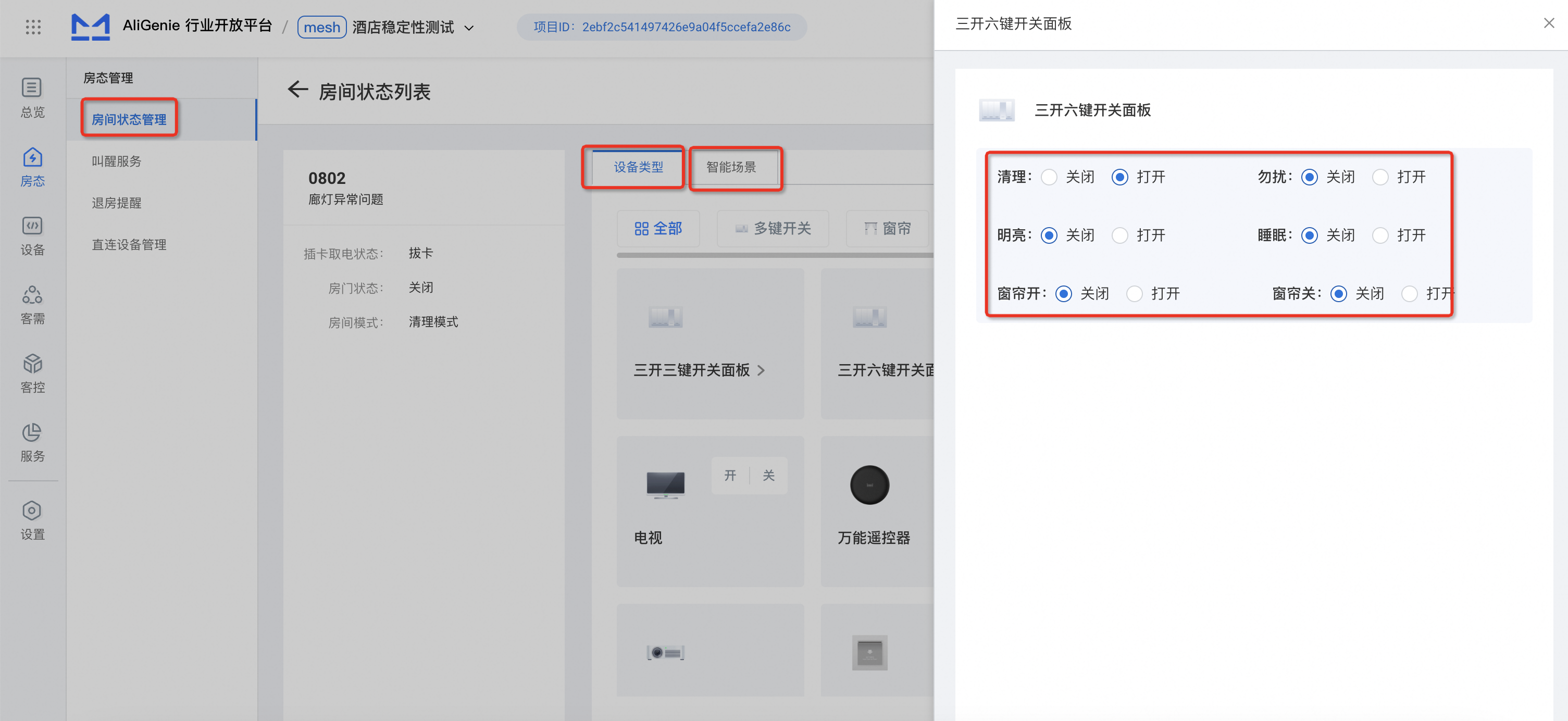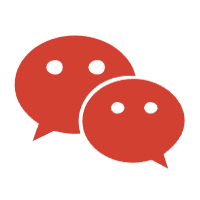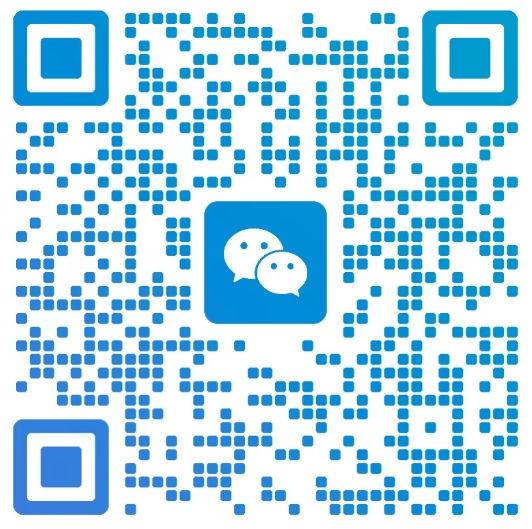该文档主要介绍mesh直连项目的配置和使用,包含酒店平台房型配置和酒店精灵app配网下发数据。
1. 申请创建酒店项目
参考此文档完成酒店项目创建:酒店项目创建
注意“连接类型”选择“mesh”,“基于产品”选择对应的音箱产品(可以多选),其他信息按需填写。
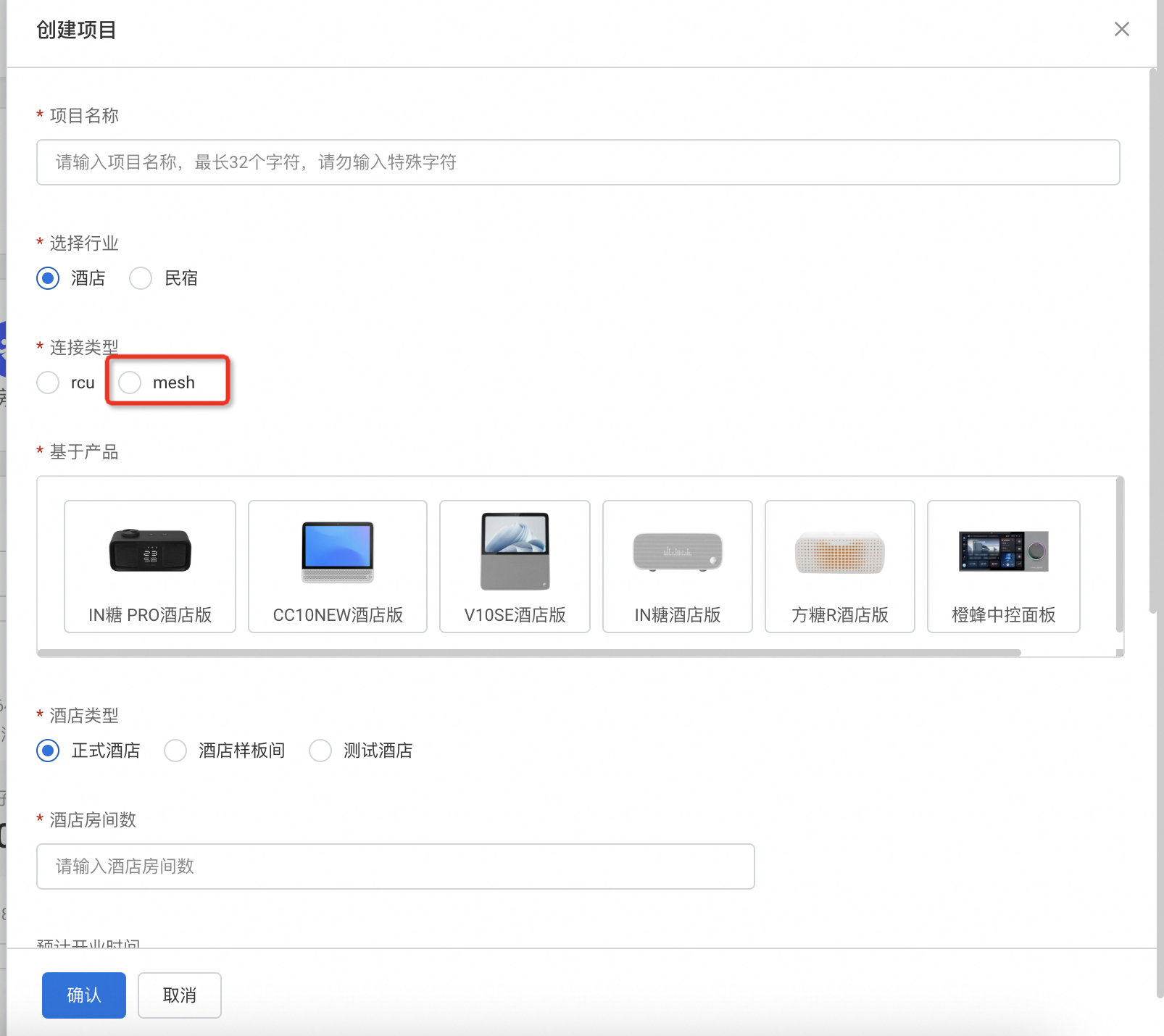
2. 房型方案创建
2.1 房型设备清单
第一步:在创建房型之前,需要先确认房型设备清单/施工图,现场施工和房型配置都需要严格按照此信息进行配置。
举例,一个标准大床房可能包含如下设备信息:
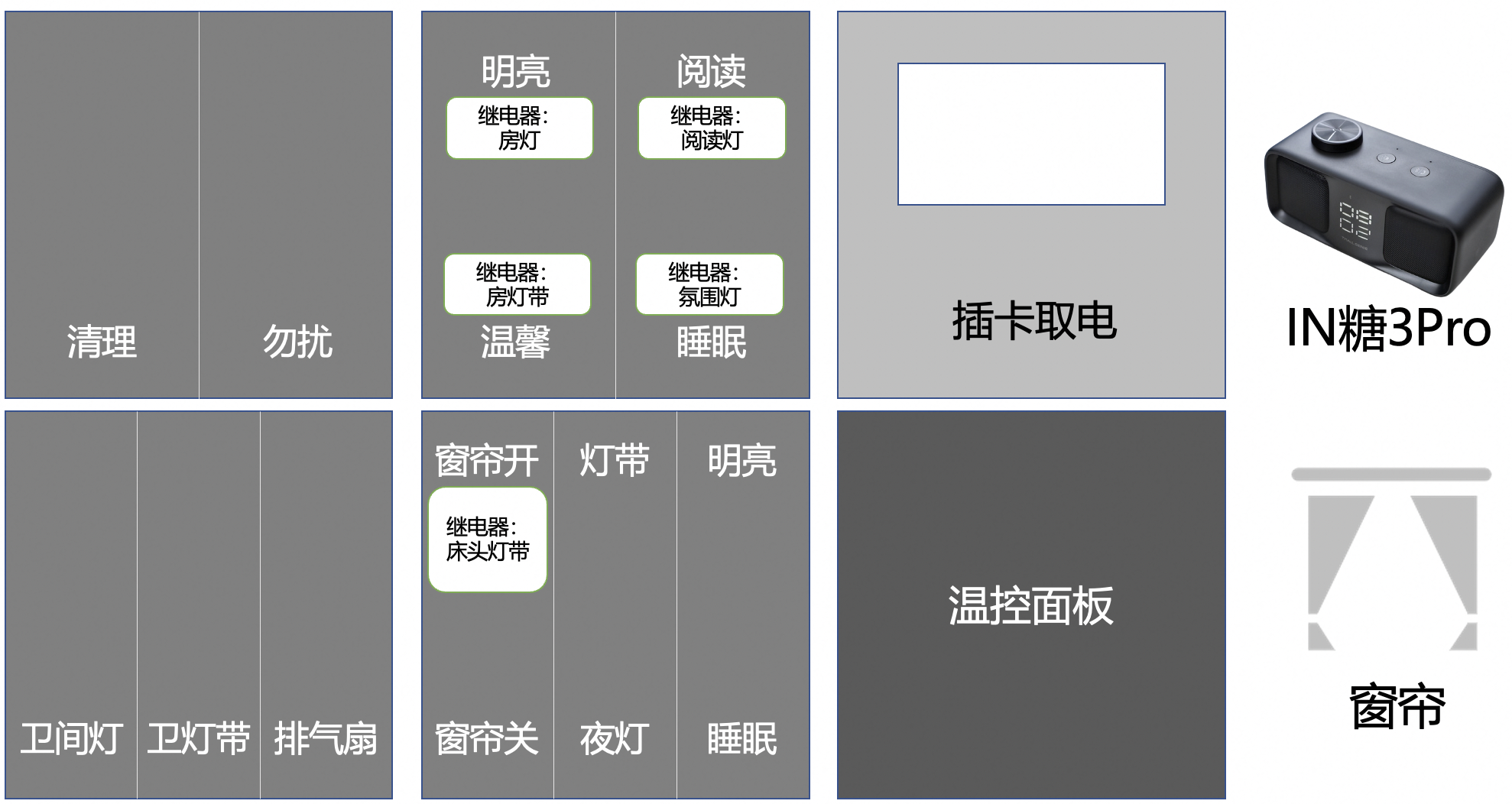
第二步:需要确认每个设备需要实现的业务场景,开关按键与继电器是否解耦使用?常供电/受控电设备?不同的业务场景会对应不一样的房型配置。
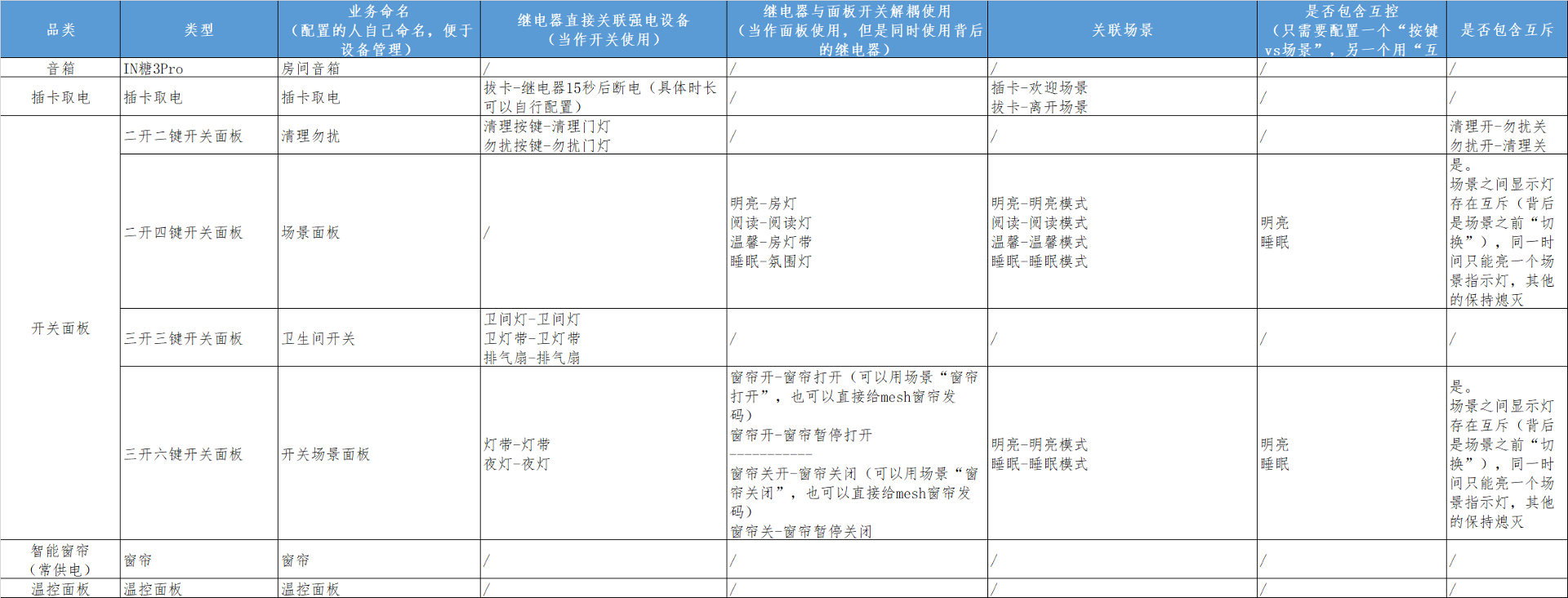
2.2 创建房型方案
2.2.1 手动创建新房型
点击“客控-房型方案-创建新方案”,可以自定义创建一个新房型。
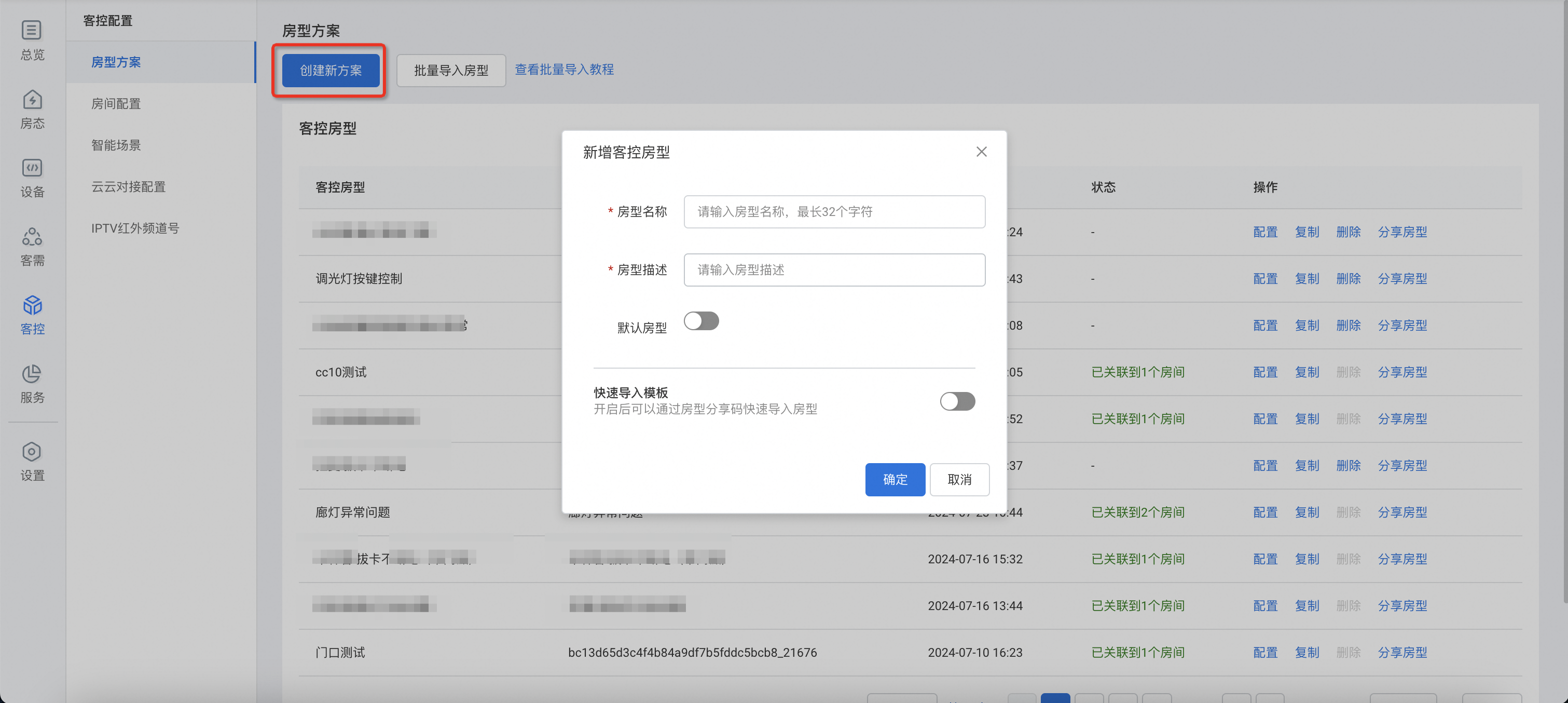
2.2.2 快速导入房型
支持启用“快速导入模板”,通过房型分享码或者房型二维码快速导入之前已经创建过的房型(支持跨项目导入)。
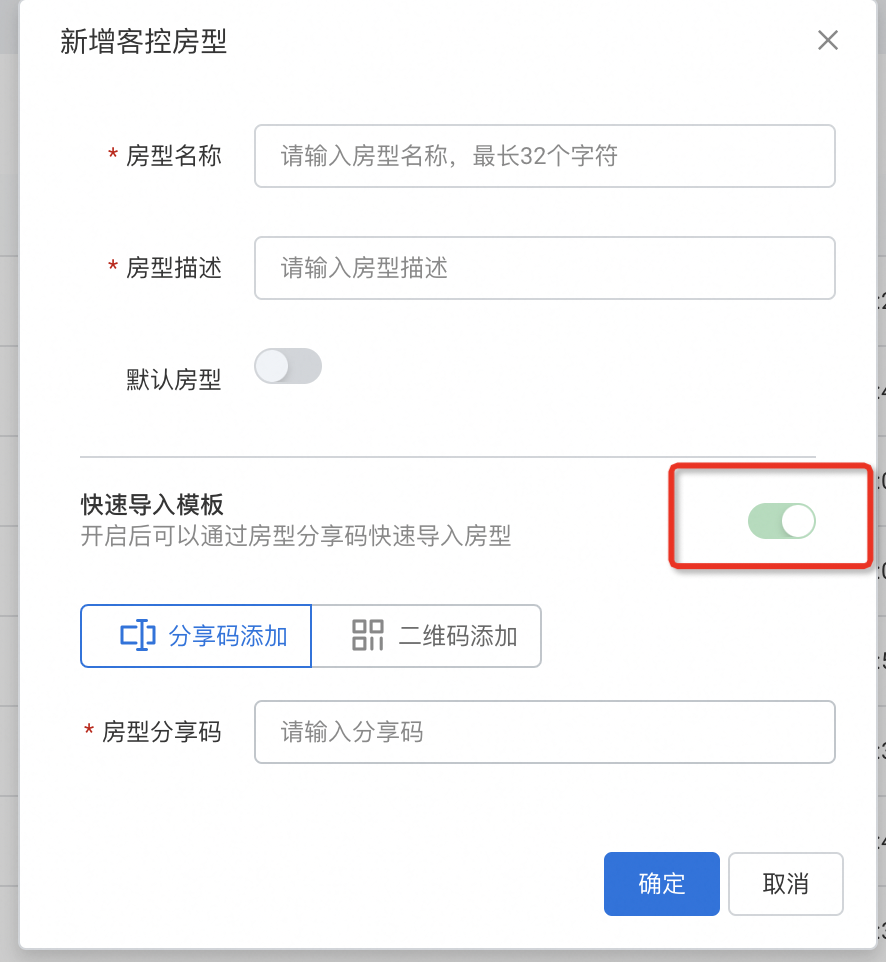
2.2.3 复制房型
支持复制已创建的房型(项目内复制)。
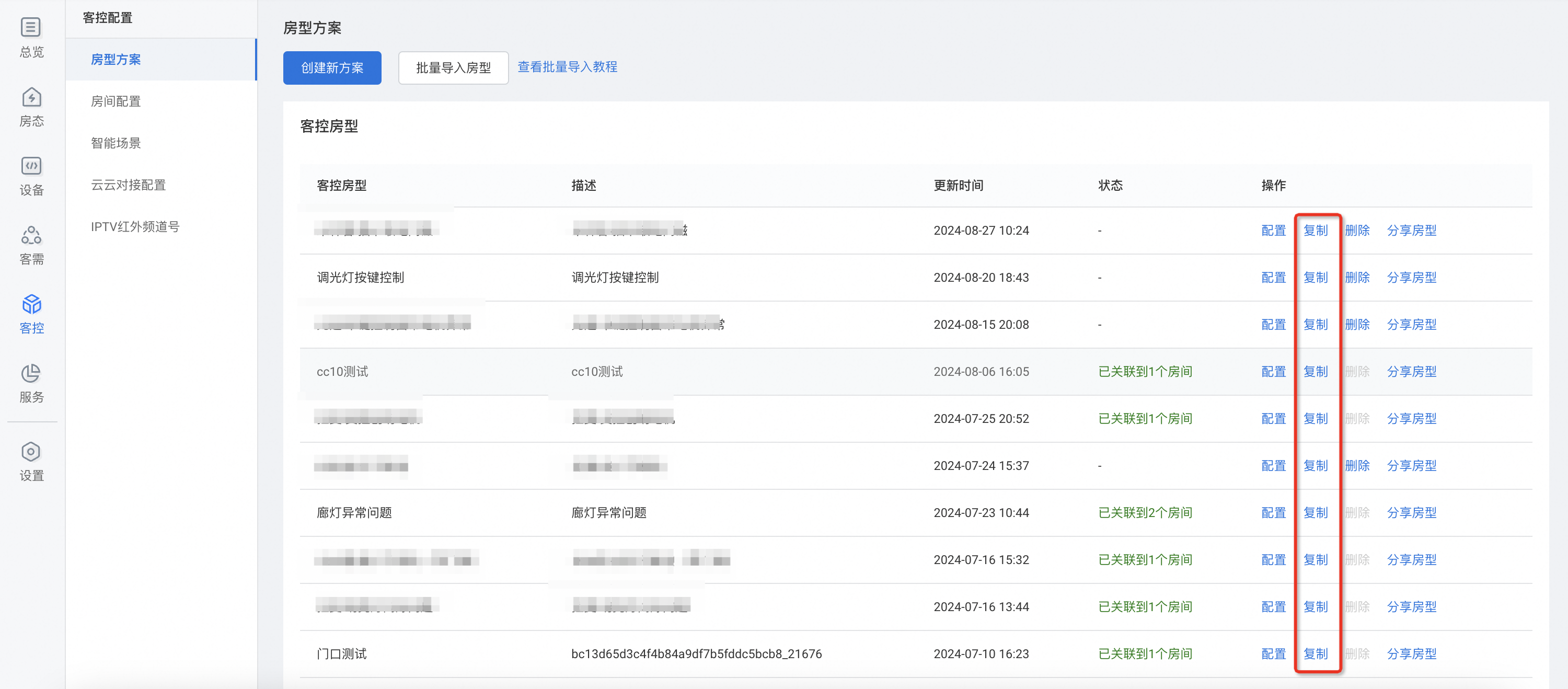
2.3 为房间添加设备
确认好房型设备信息和业务场景需求后,开始配置房型。
第一步:新增空间分组,添加设备
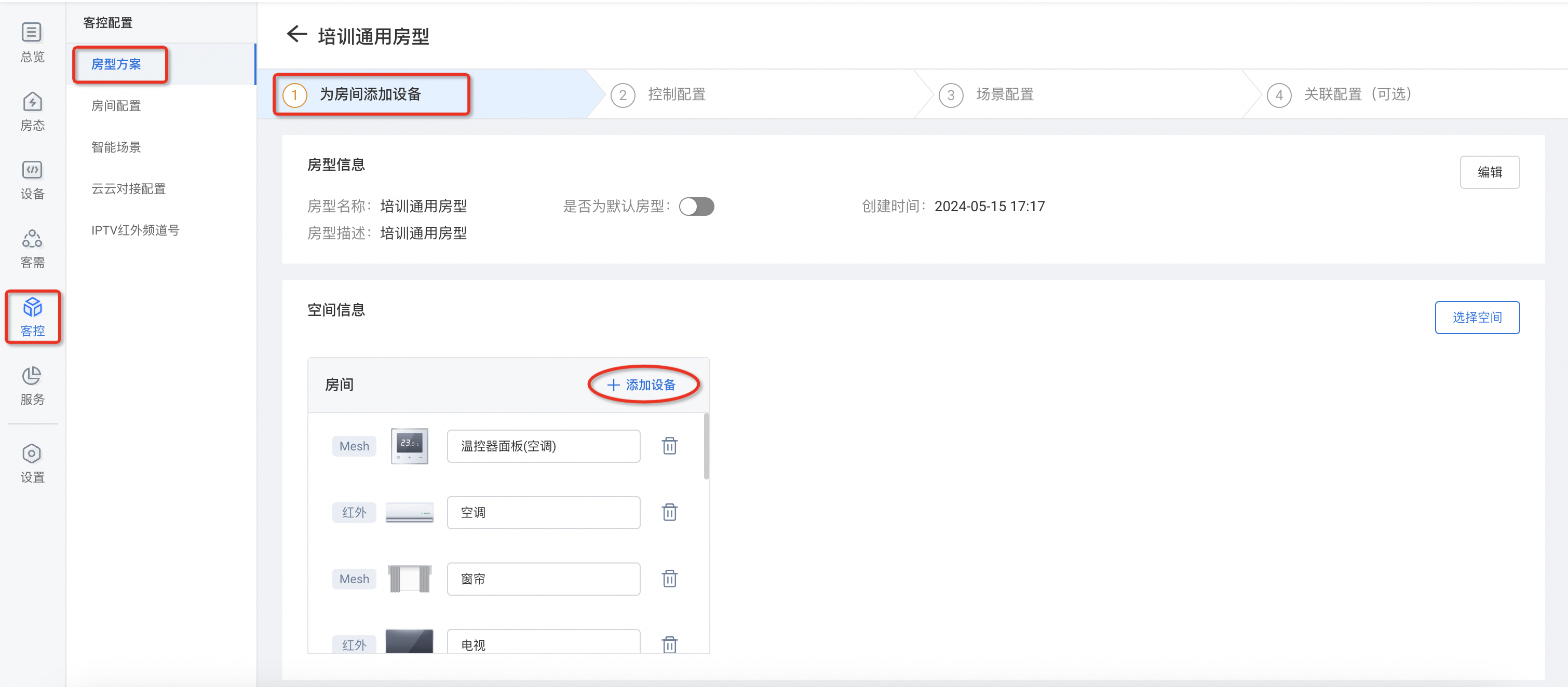
点击“添加设备”,支持添加mesh、红外、rcu设备。
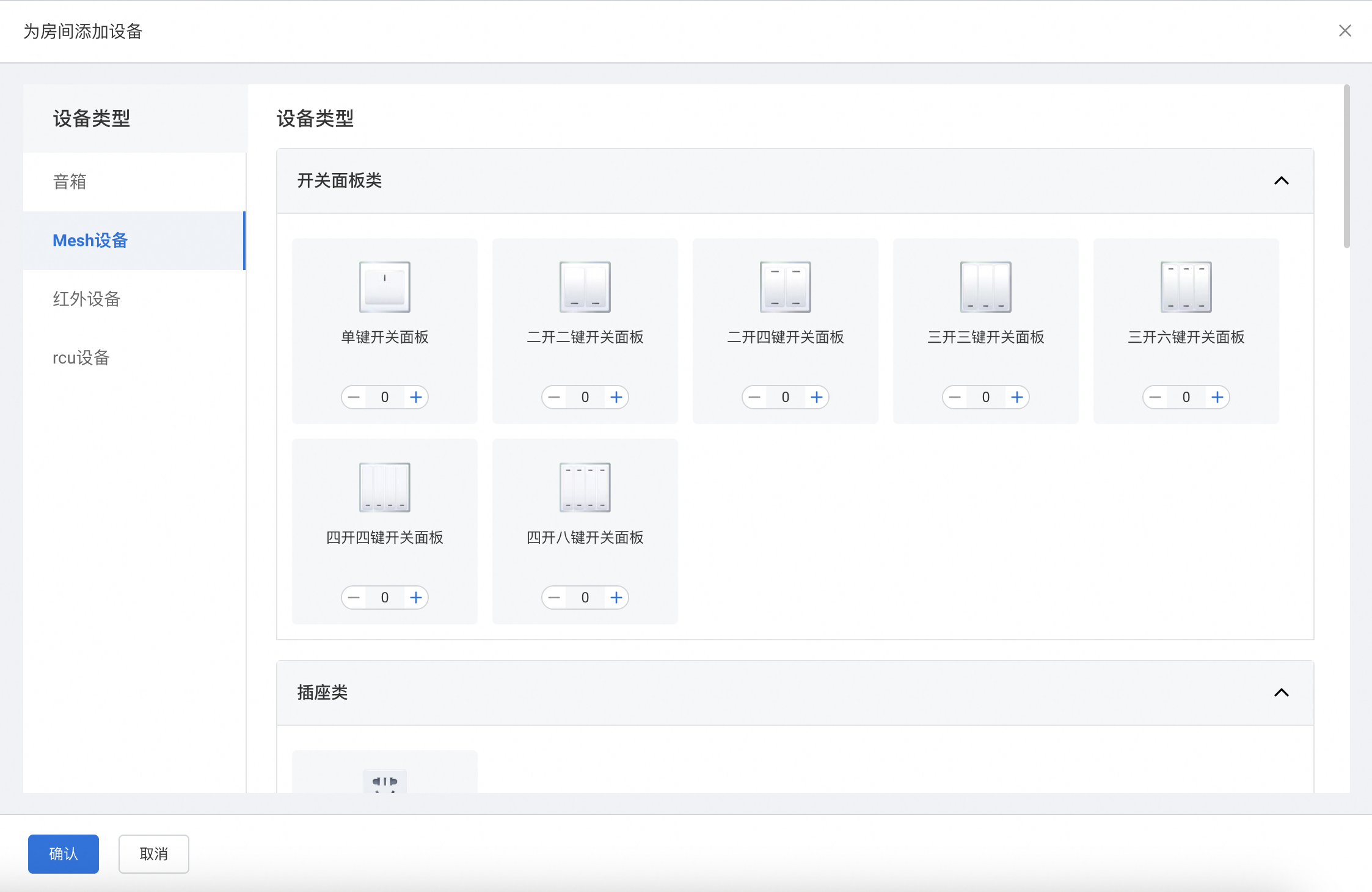
第二步:添加完成设备后,可以自定义编辑设备名称,针对相同品类设备,便于后续配置房型和施工配网时进行区分。
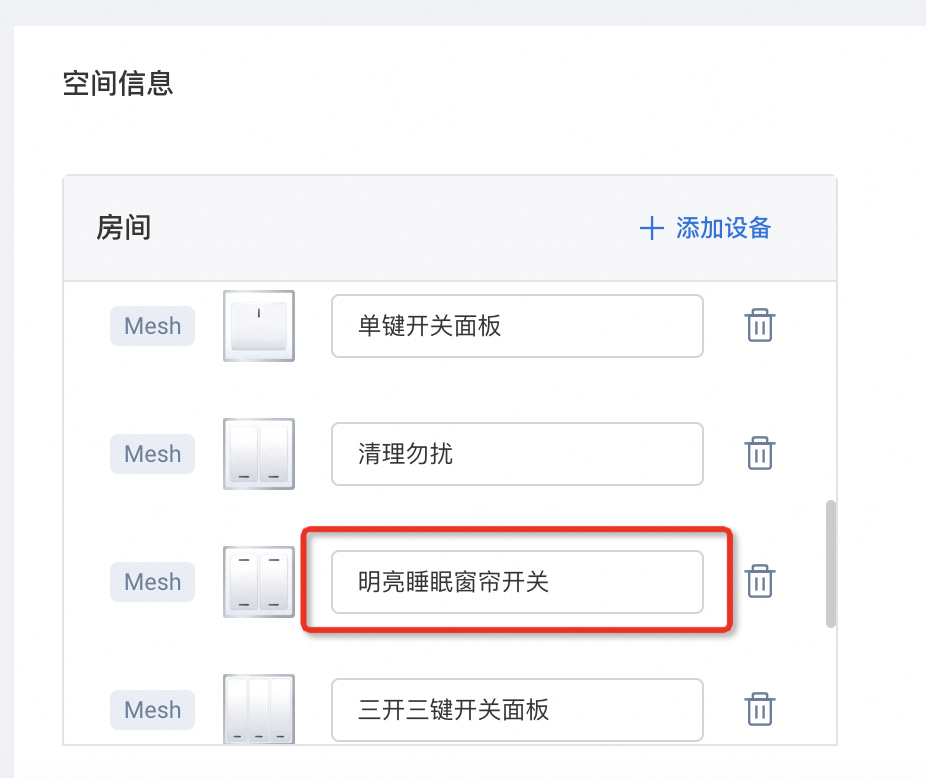
2.4 控制配置
房型控制配置界面,支持自定义配置mesh设备的控制功能,也支持自定义编辑设备名称、设备别名等信息。
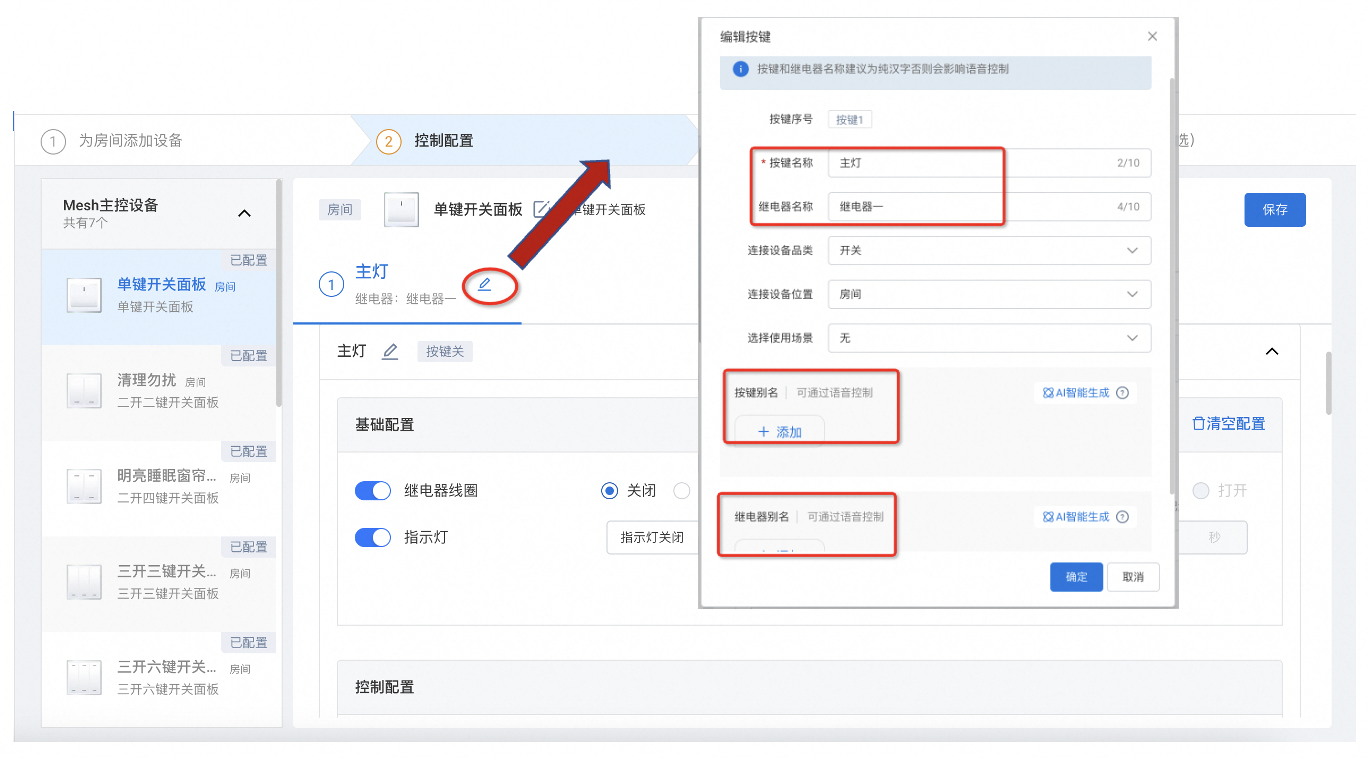
注意:平台开放房型配置,允许用户进行自定义配置,因此下方的配置示例仅作参考,用户完全可以按照自己的理解实现个性化的房型配置能力。
2.4.1 普通开关面板
普通开关面板控制逻辑:
-
按键开:打开继电器线圈,打开指示灯
-
按键关:关闭继电器线圈,关闭指示灯
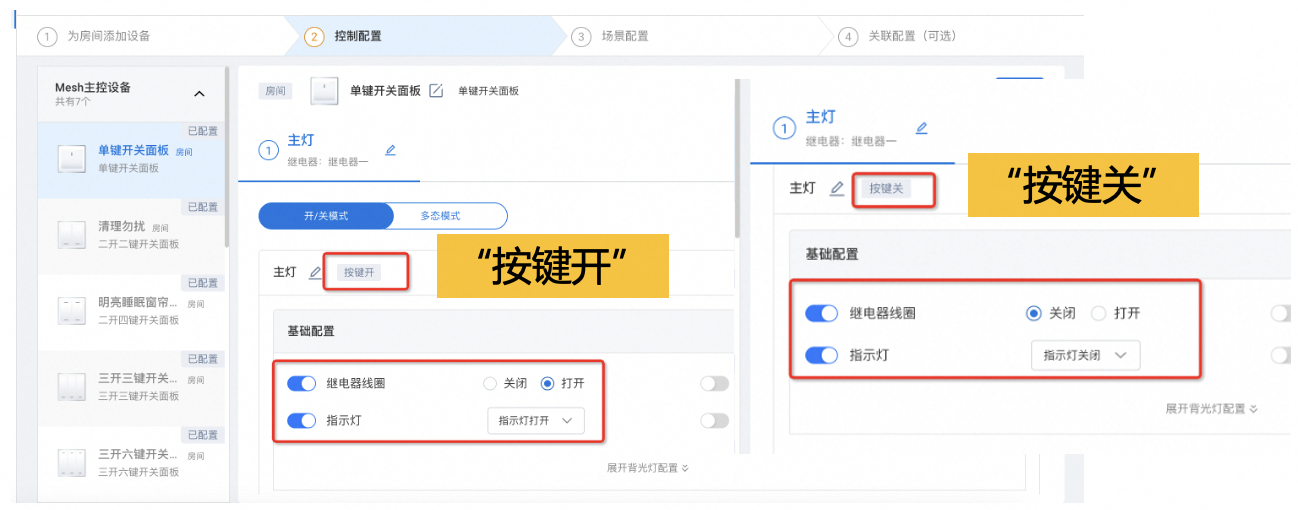
2.4.2 场景开关面板
场景开关面板控制逻辑,以明亮模式举例,按键开和按键关是完全相同的配置:
-
按键开:执行对应的场景控制
-
按键关:执行对应的场景控制
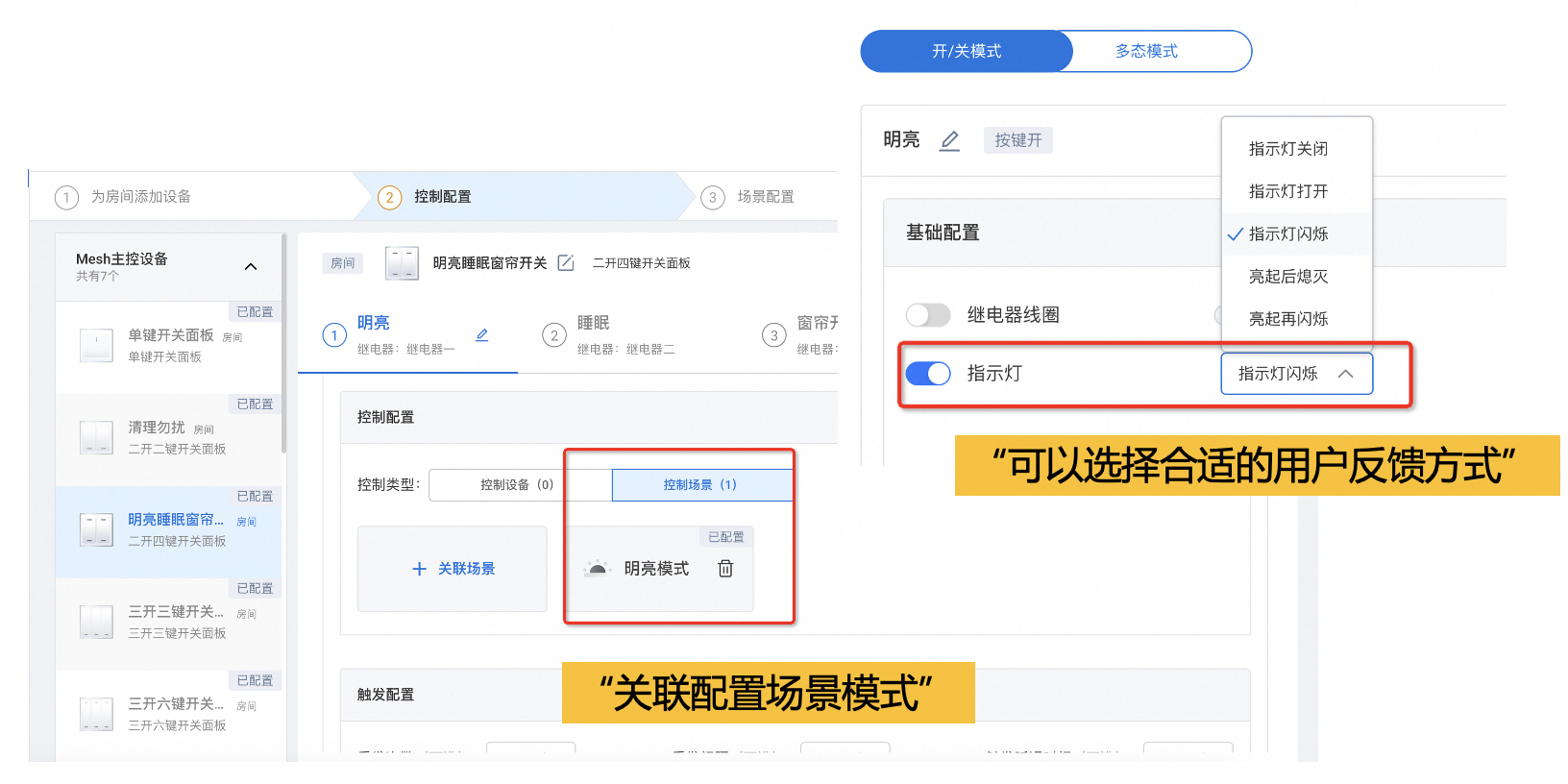
2.4.3 清理勿扰面板
清理勿扰面板控制逻辑,要注意清理和勿扰属于互斥逻辑,:
-
清理按键开,打开继电器线圈,打开指示灯;同时需要关闭勿扰的按键、继电器、指示灯
-
清理按键关,关闭继电器线圈,关闭指示灯;同时需要打开勿扰的按键、继电器、指示灯
-
勿扰按键开,打开继电器线圈,打开指示灯;同时需要关闭清理的按键、继电器、指示灯
-
勿扰按键关,关闭继电器线圈,关闭指示灯;同时需要打开清理的按键、继电器、指示灯
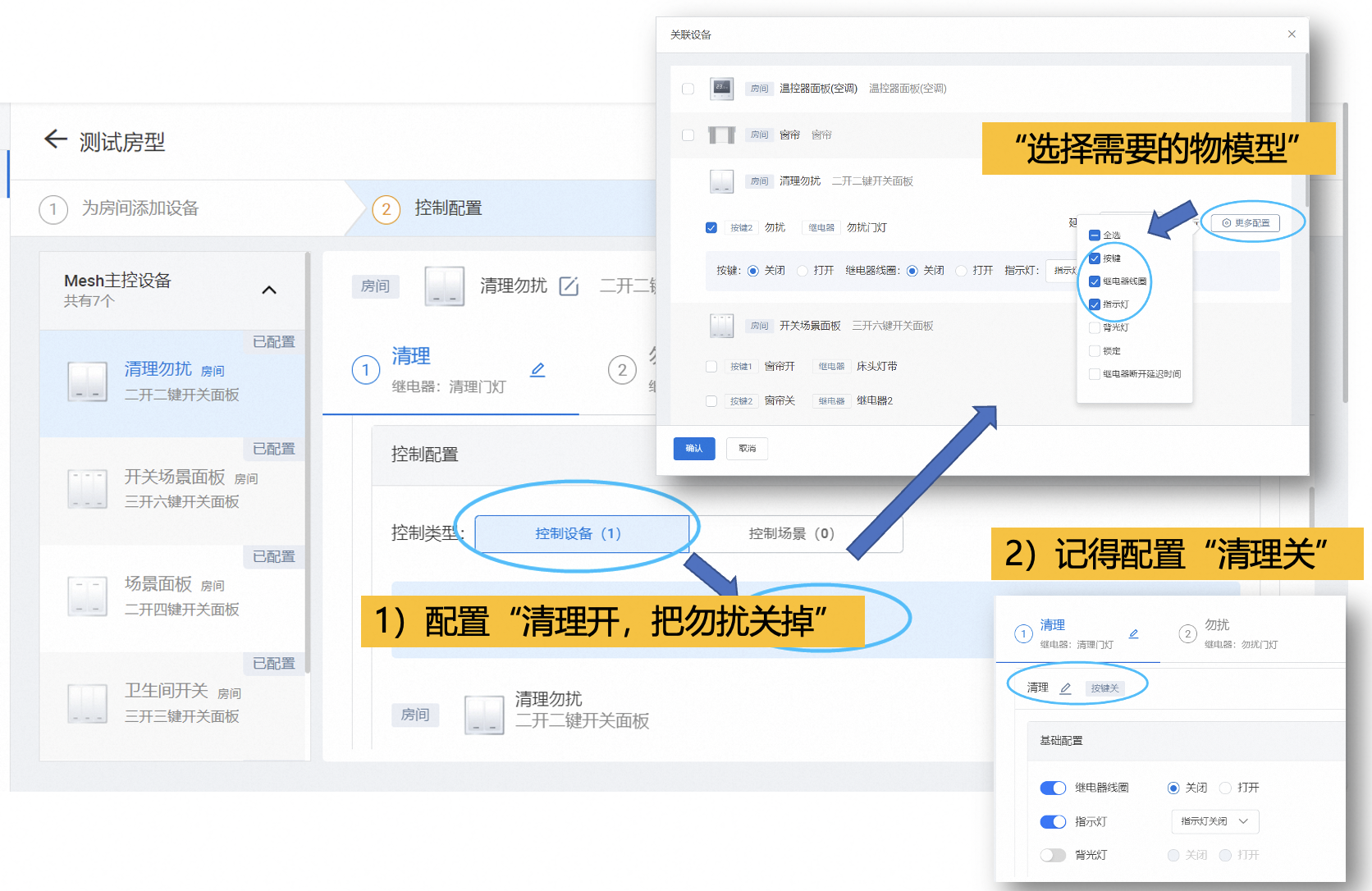
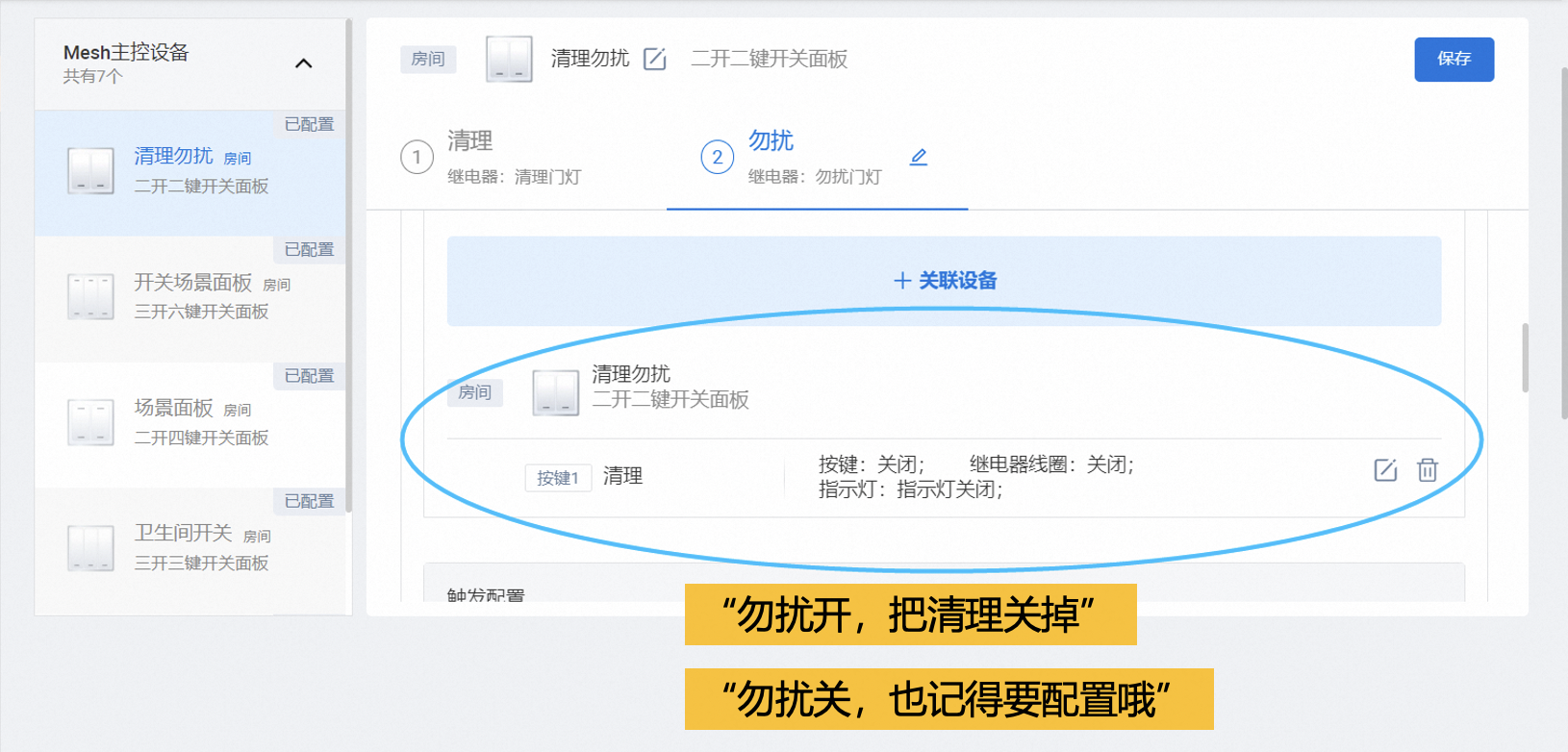
另外,记得在编辑按键中配置“选择使用场景”
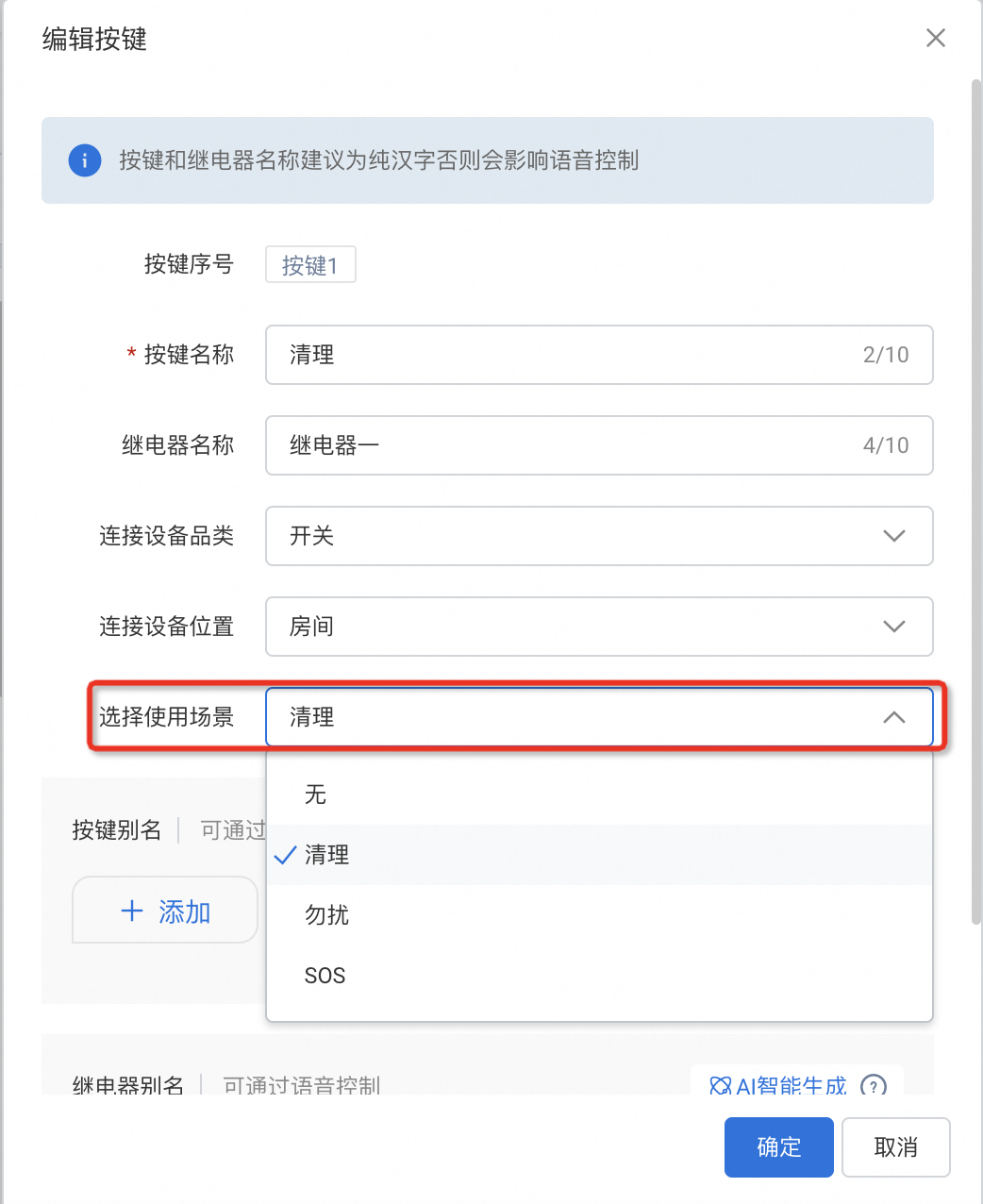
配置使用场景后,支持在房间状态管理界面展示待清理和勿扰模式的房间信息
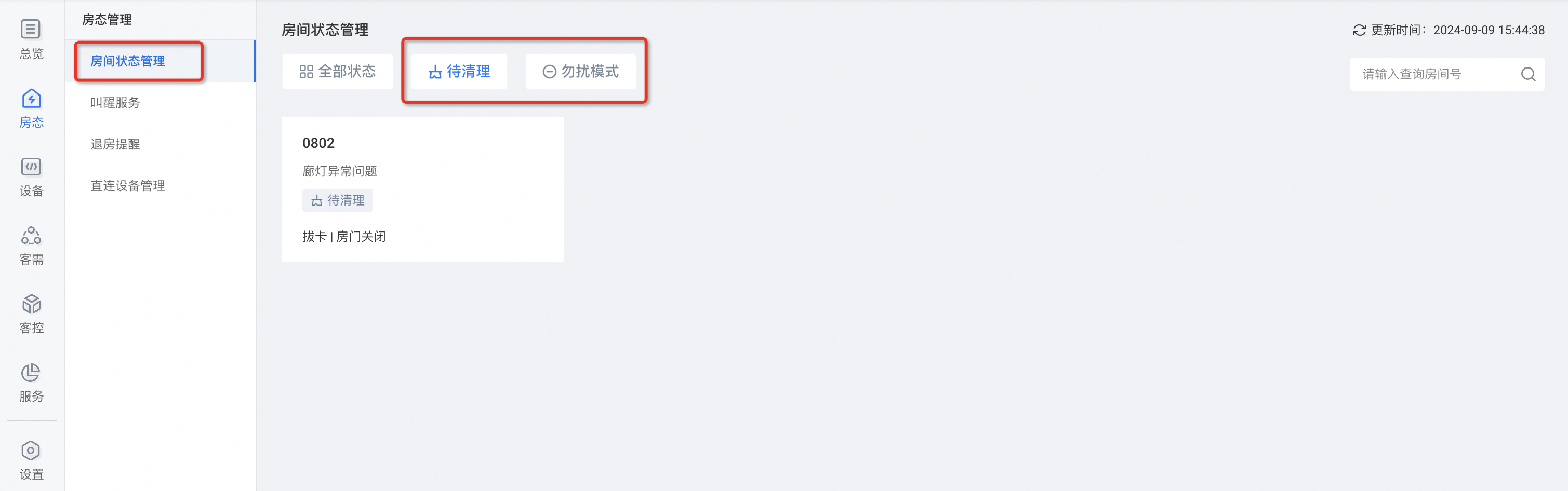
2.4.4 SOS单键开关面板
SOS单键开关控制逻辑:
-
编辑按键配置中,选择使用场景配置为“SOS”
-
按键配置中不需要其他任何属性配置
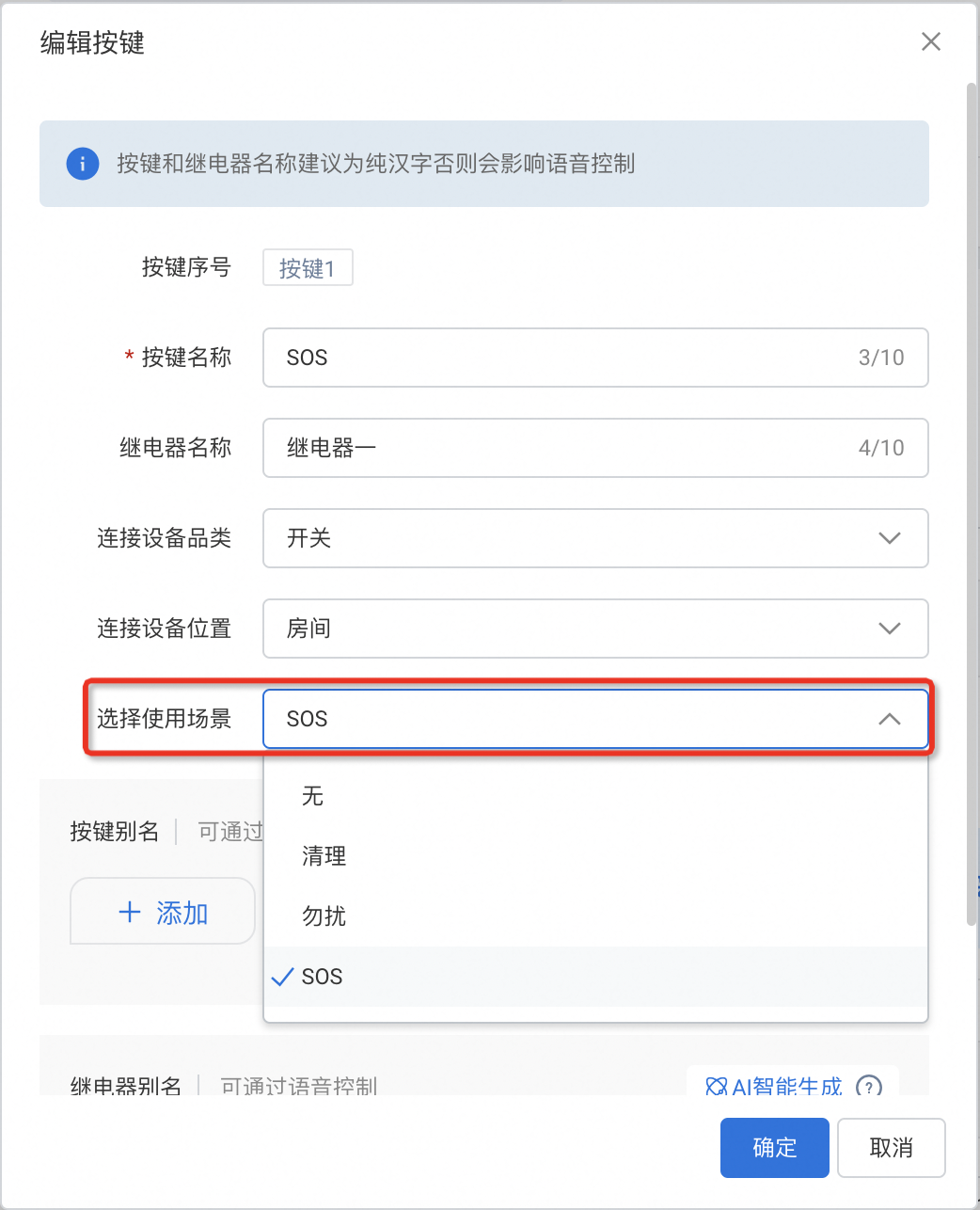
用户短按一次开关,可以触发SOS报警消息,平台界面可以看到下图中的报警信息(系统伴有报警提示音);另外用户可以通过长按开关取消报警

2.4.5 插卡取电集成门磁
插卡取电集成门磁设备配置逻辑,用户可以根据实际业务场景进行配置,下面展示的是一个配置示例:
-
插卡后关闭窗帘,执行欢迎模式,解锁开关面板,播放欢迎语+背景音乐
-
拔卡后打开窗帘,执行离开模式,锁定开关面板,播放欢送语+背景音乐
-
门磁打开时,如果没有插卡,打开廊灯,20秒后自动关闭廊灯
插卡触发欢迎模式:
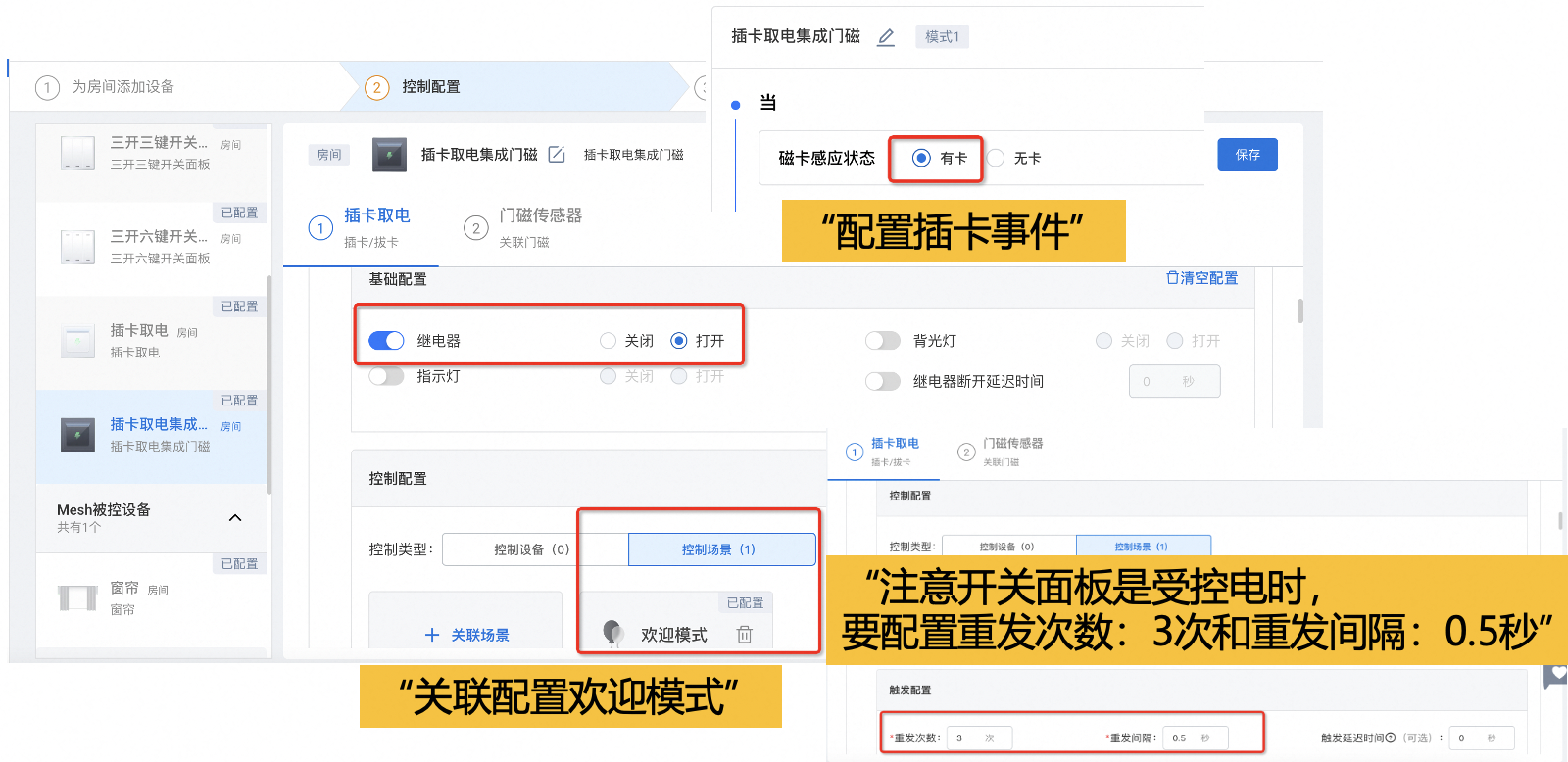
欢迎模式场景配置:
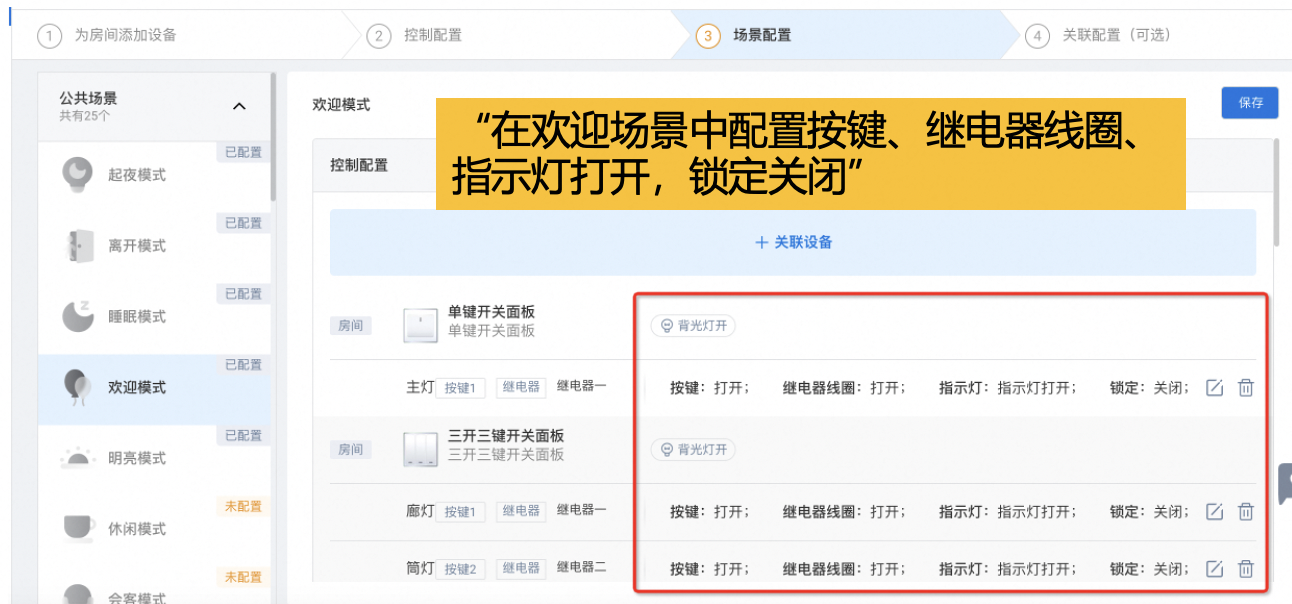
插卡触发关闭窗帘:
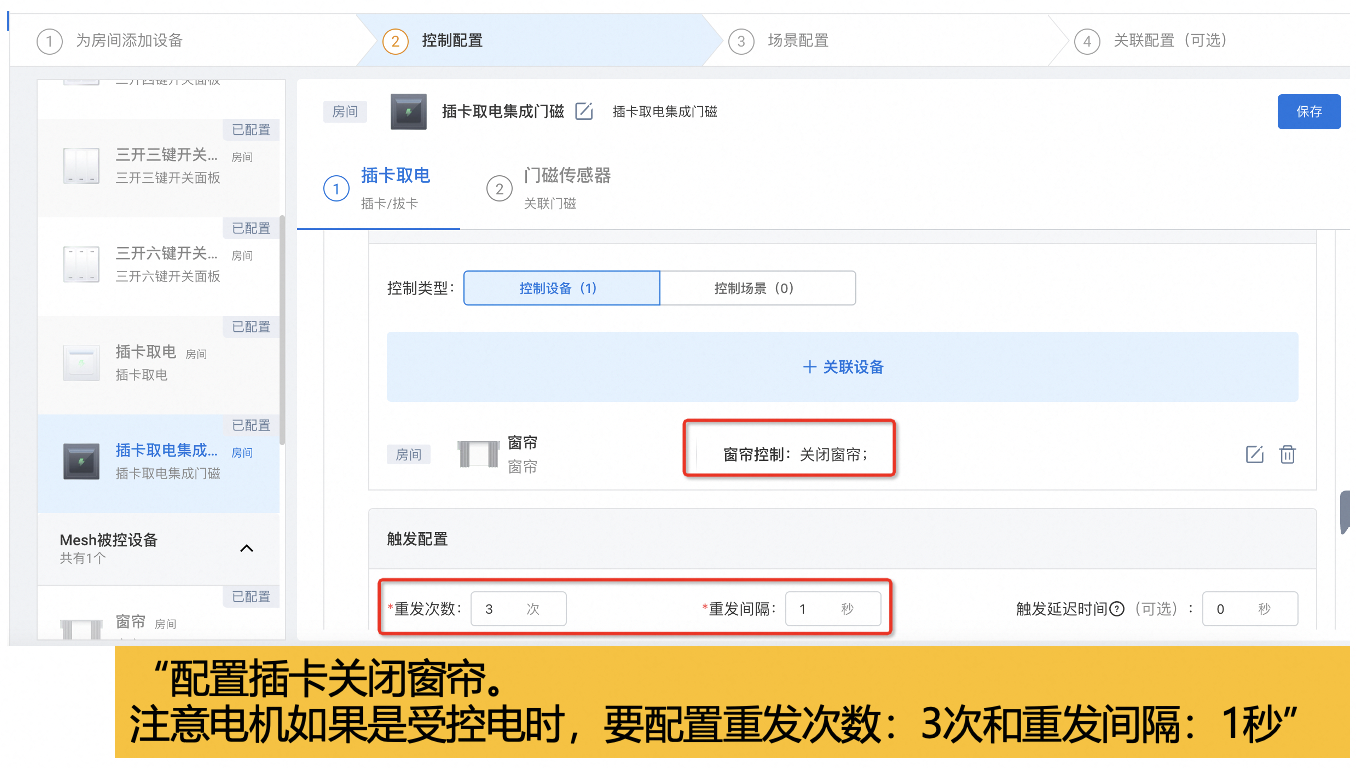
插卡触发欢迎语和背景音乐:
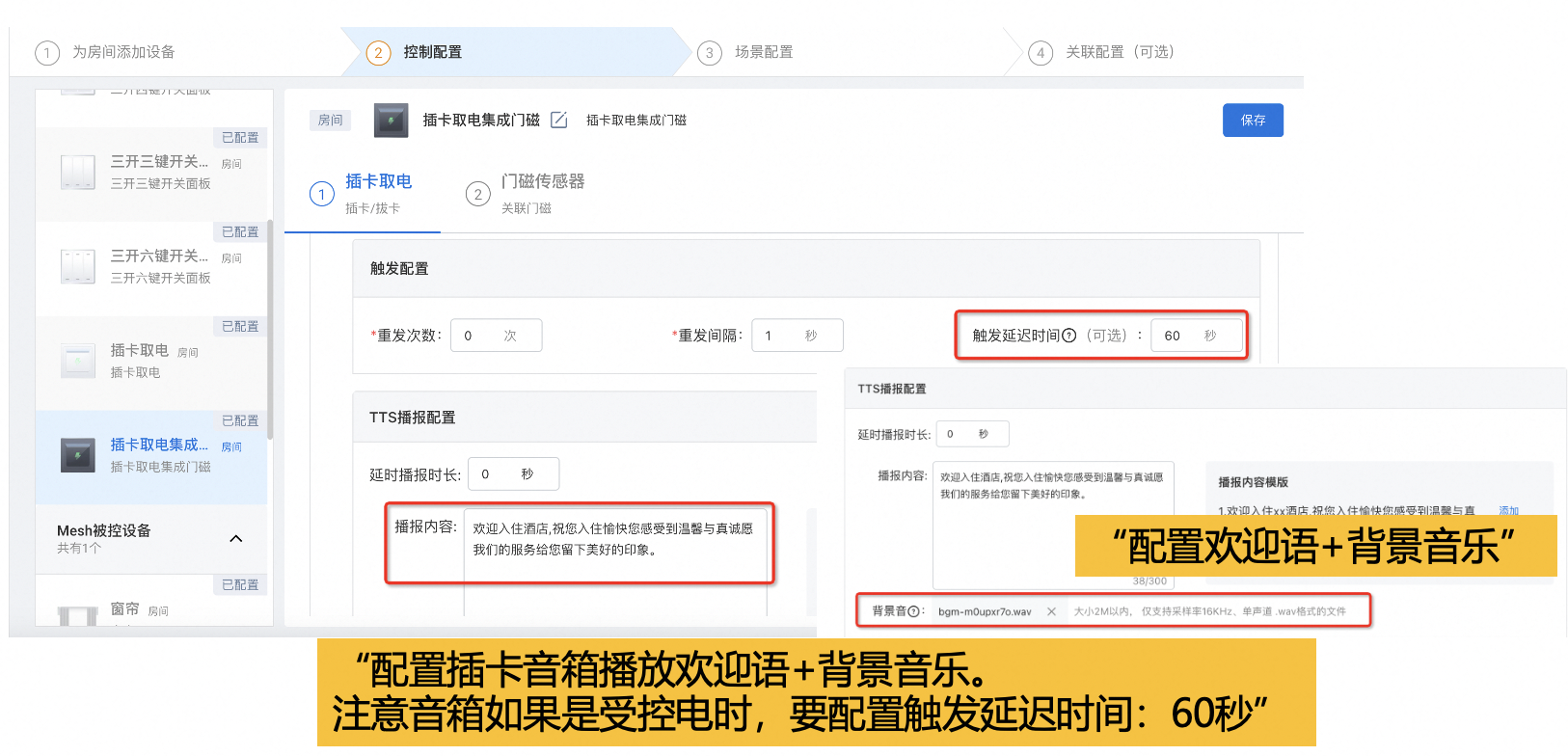
拔卡触发离开模式,继电器延迟断开,播放欢送语和背景音乐:
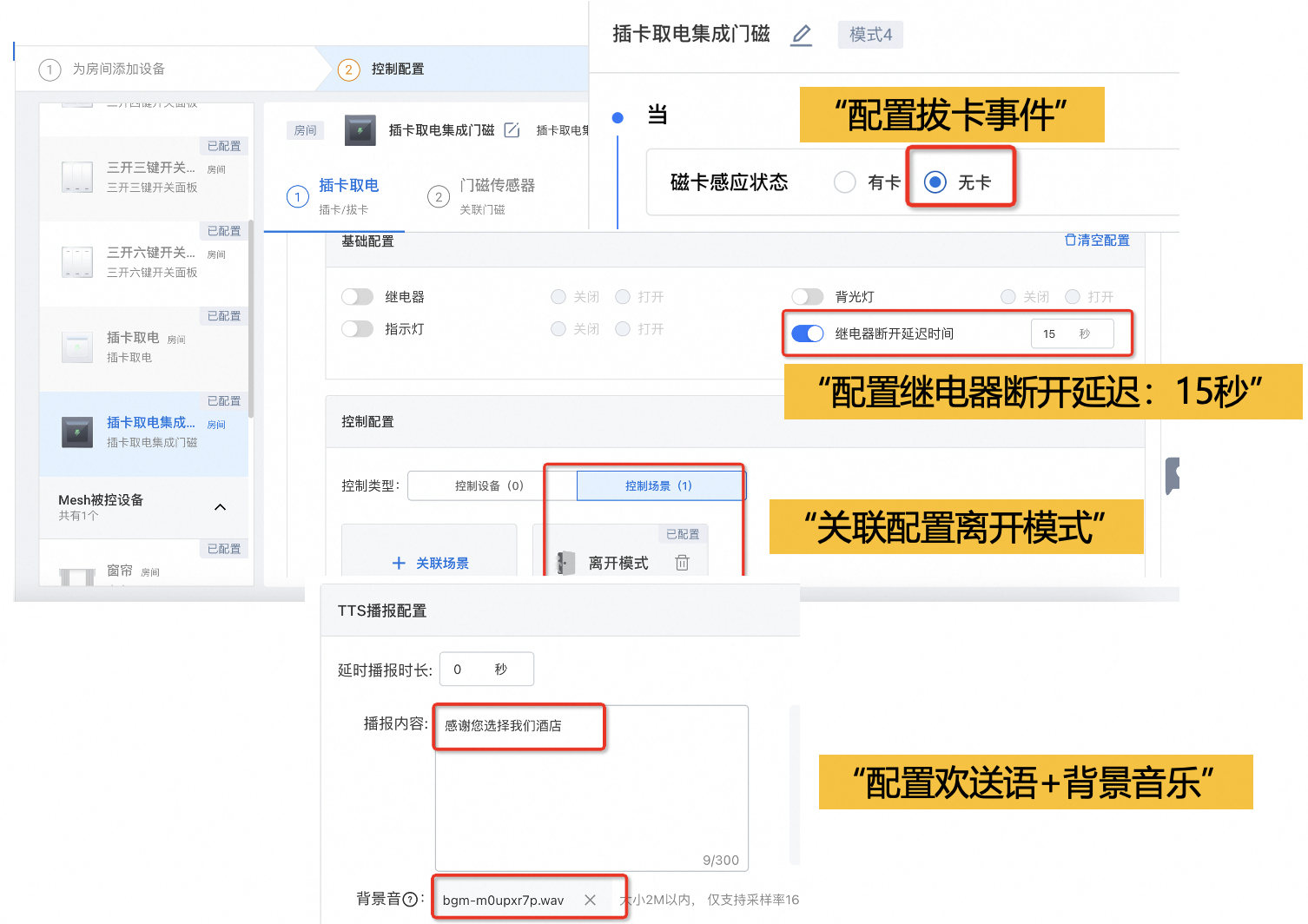
离开模式场景配置:
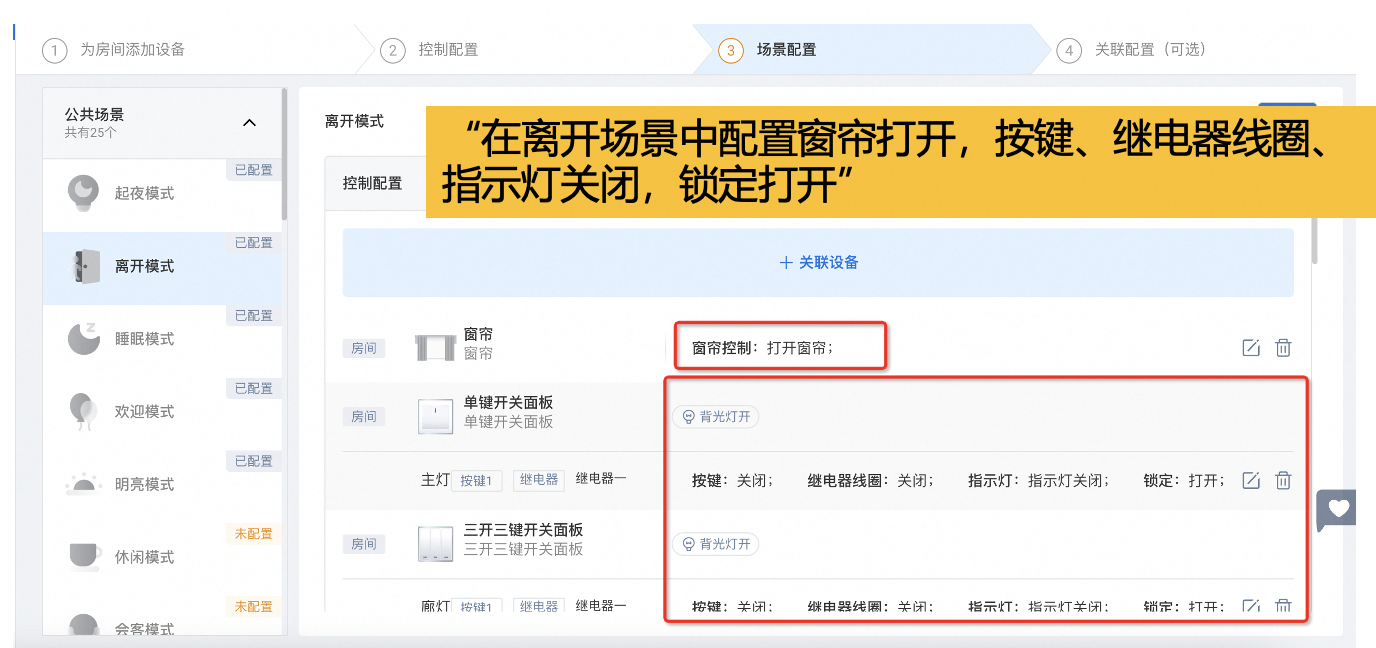
开门触发打开廊灯,继电器延迟断开:
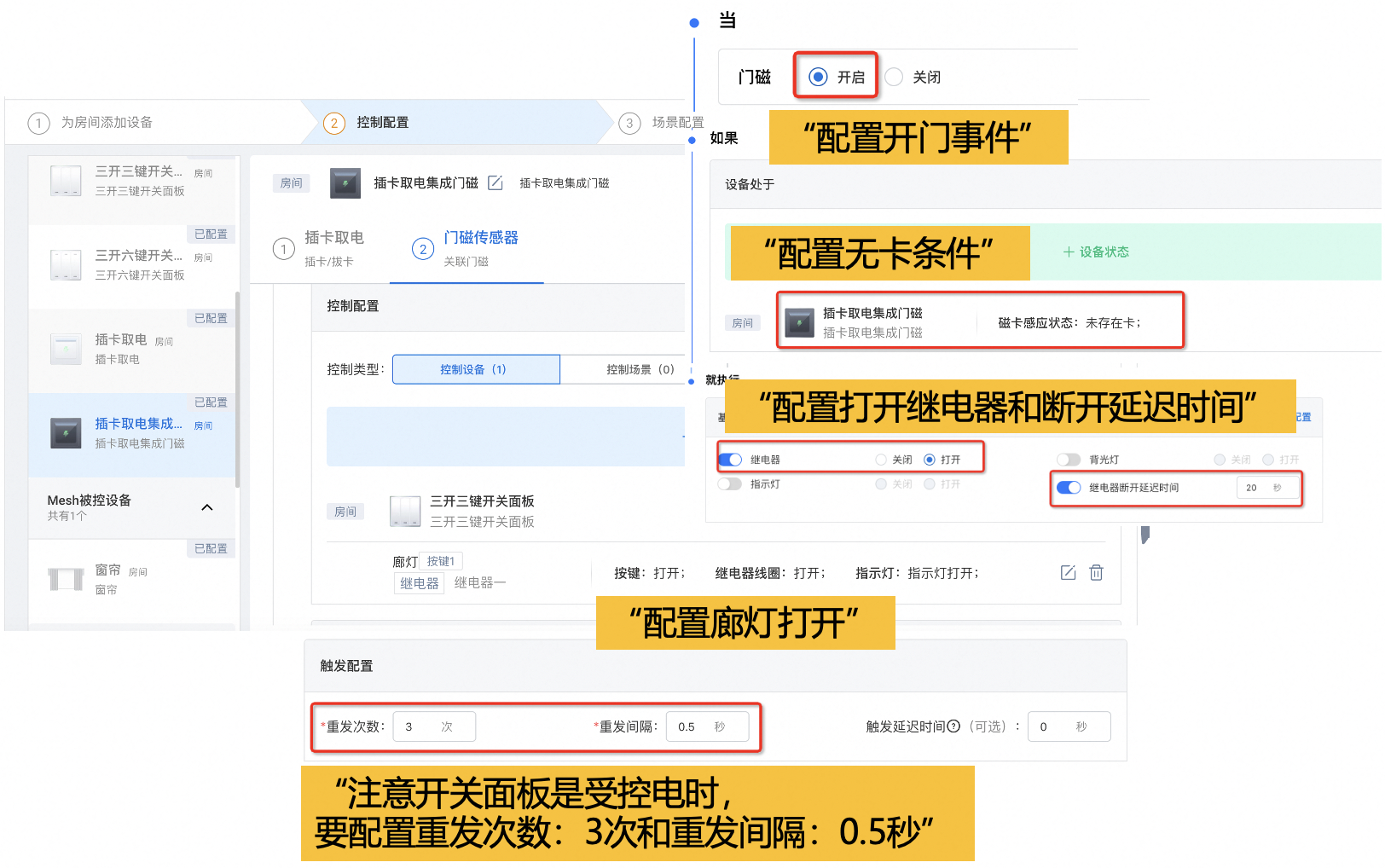
2.4.6 上电事件配置
上电事件存在于开关面板配置中,一般用于非智能插卡取电设备场景,可以通过开关面板上电后自动触发欢迎模式
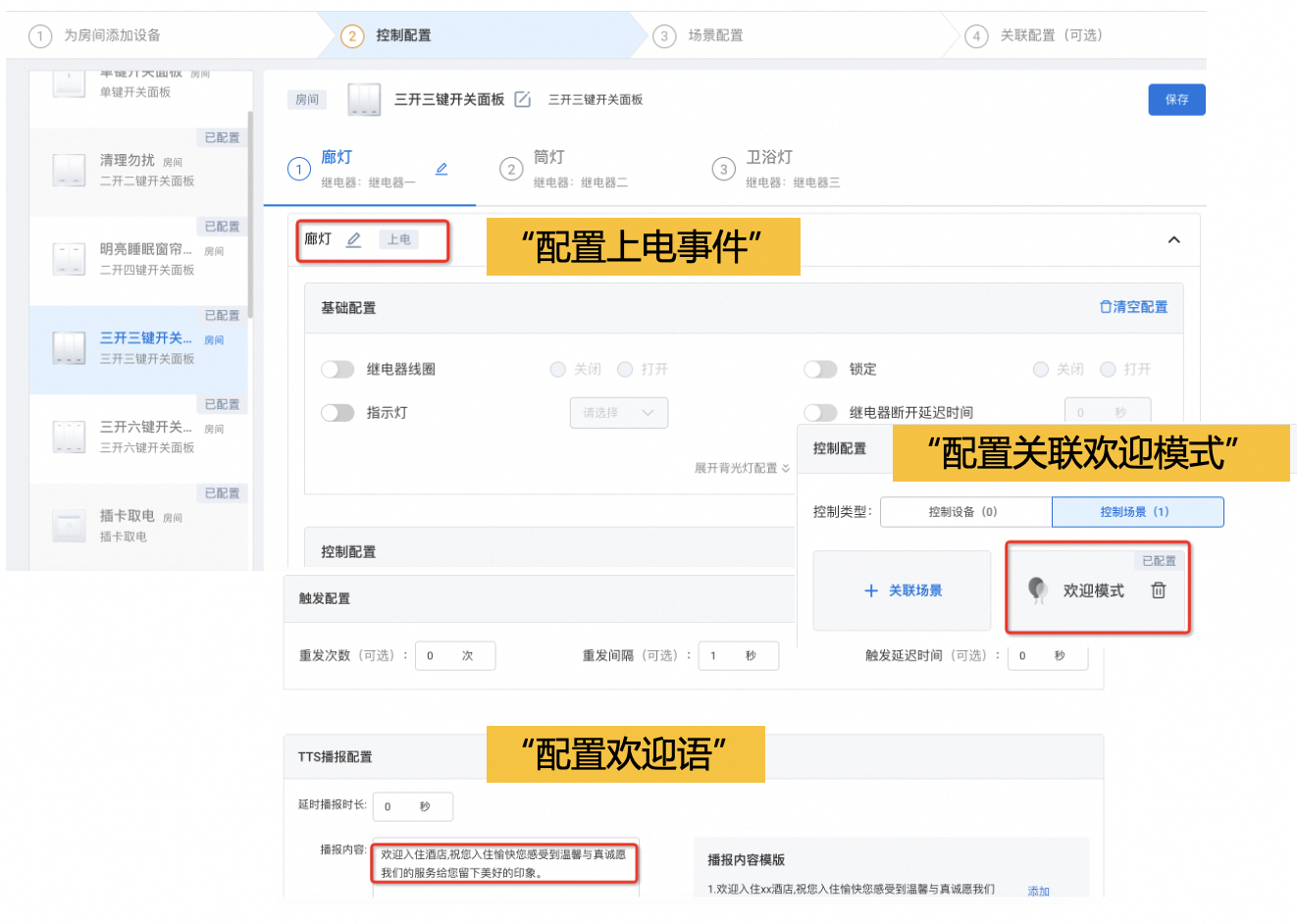
2.4.7 红外设备配置
参考此文档完成红外设备配置:酒店项目之客控配置(红外控制)
2.5 场景配置
场景配置中支持公共场景和自定义场景配置,以公共场景中的明亮模式为例,支持通过语音触发场景语料,控制场景执行
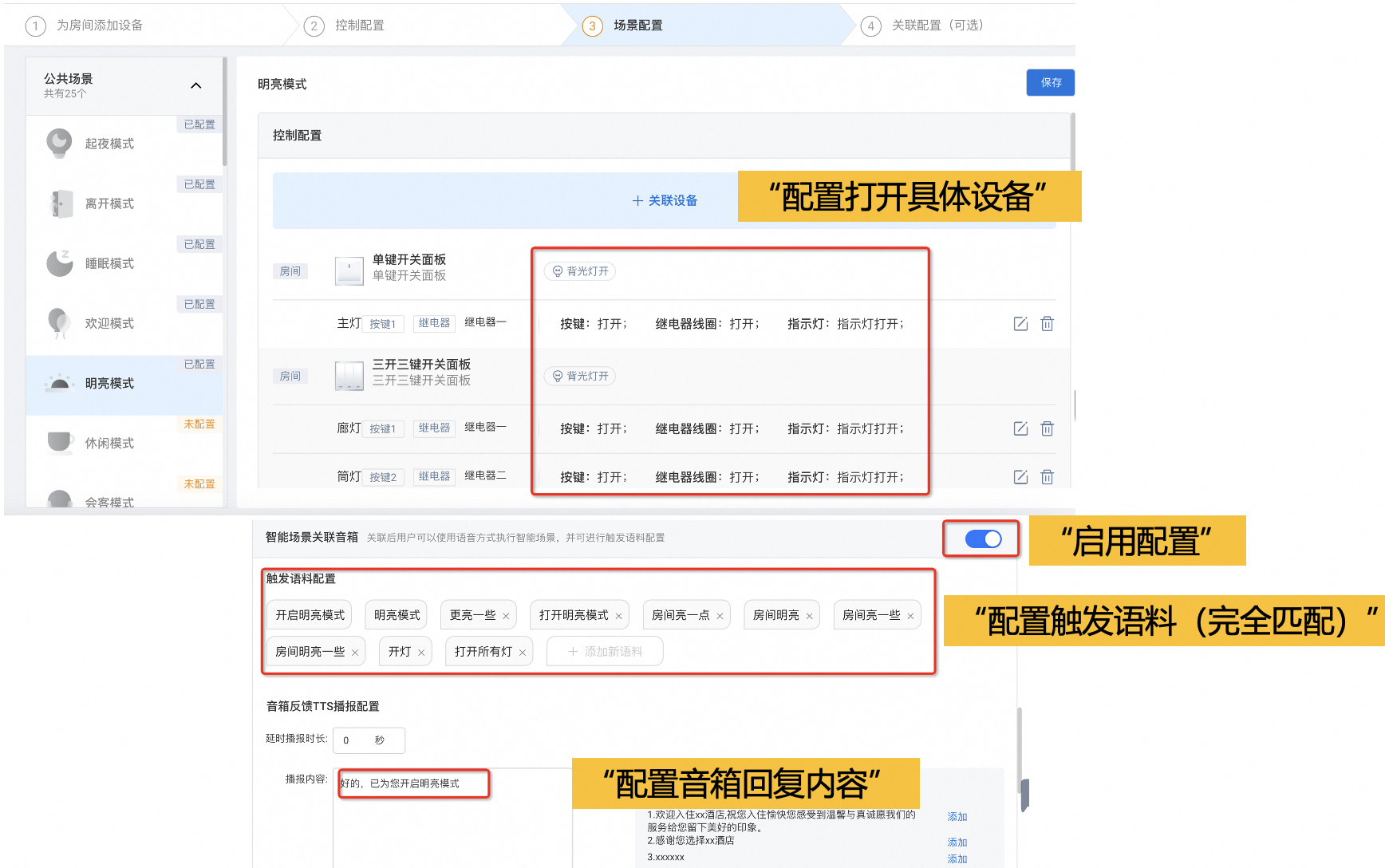
2.6 关联配置
2.6.1 设备互控
支持在关联配置-设备互控界面配置多控开关,实现按键互控功能
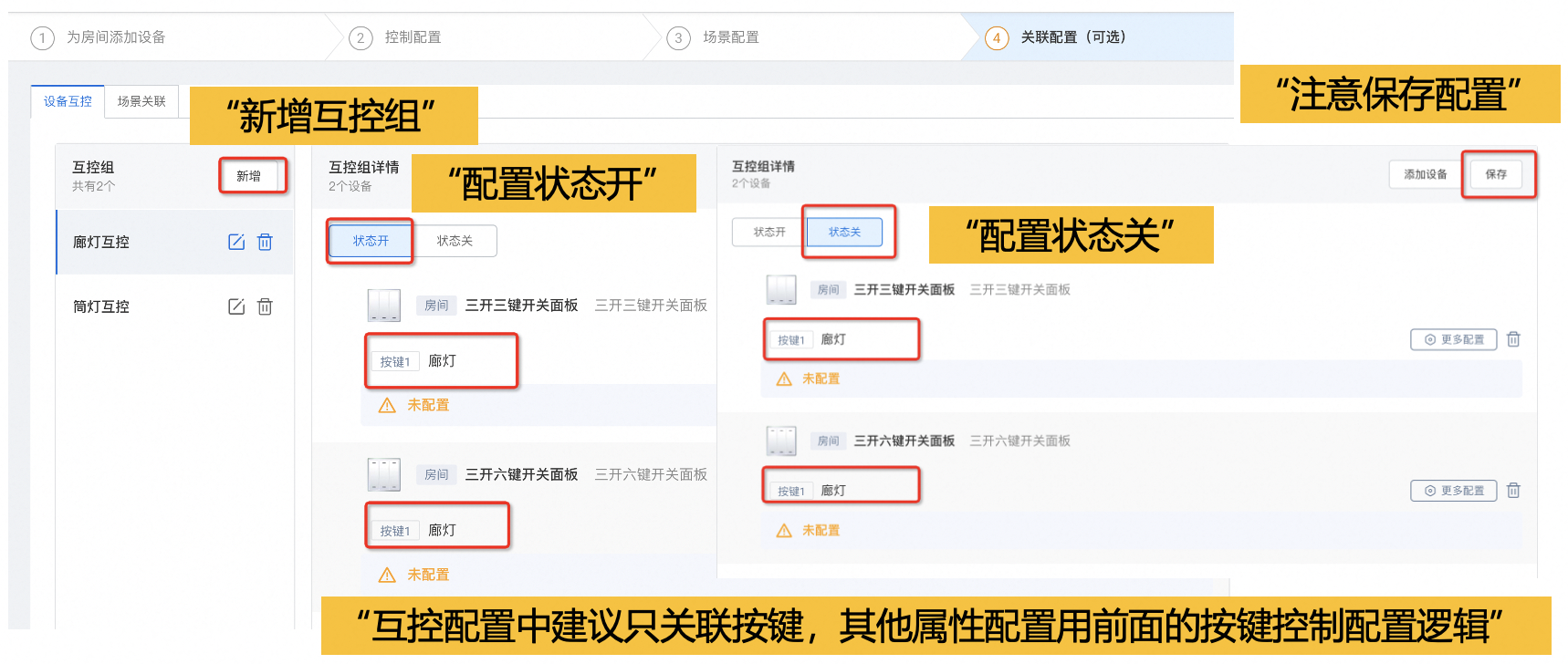
2.6.2 起夜模式
支持在关联配置-场景关联界面配置按键触发起夜模式功能,实现在睡眠模式状态下,用户触发实体按键,第一次执行起夜模式,第二次才执行按键自身的控制逻辑
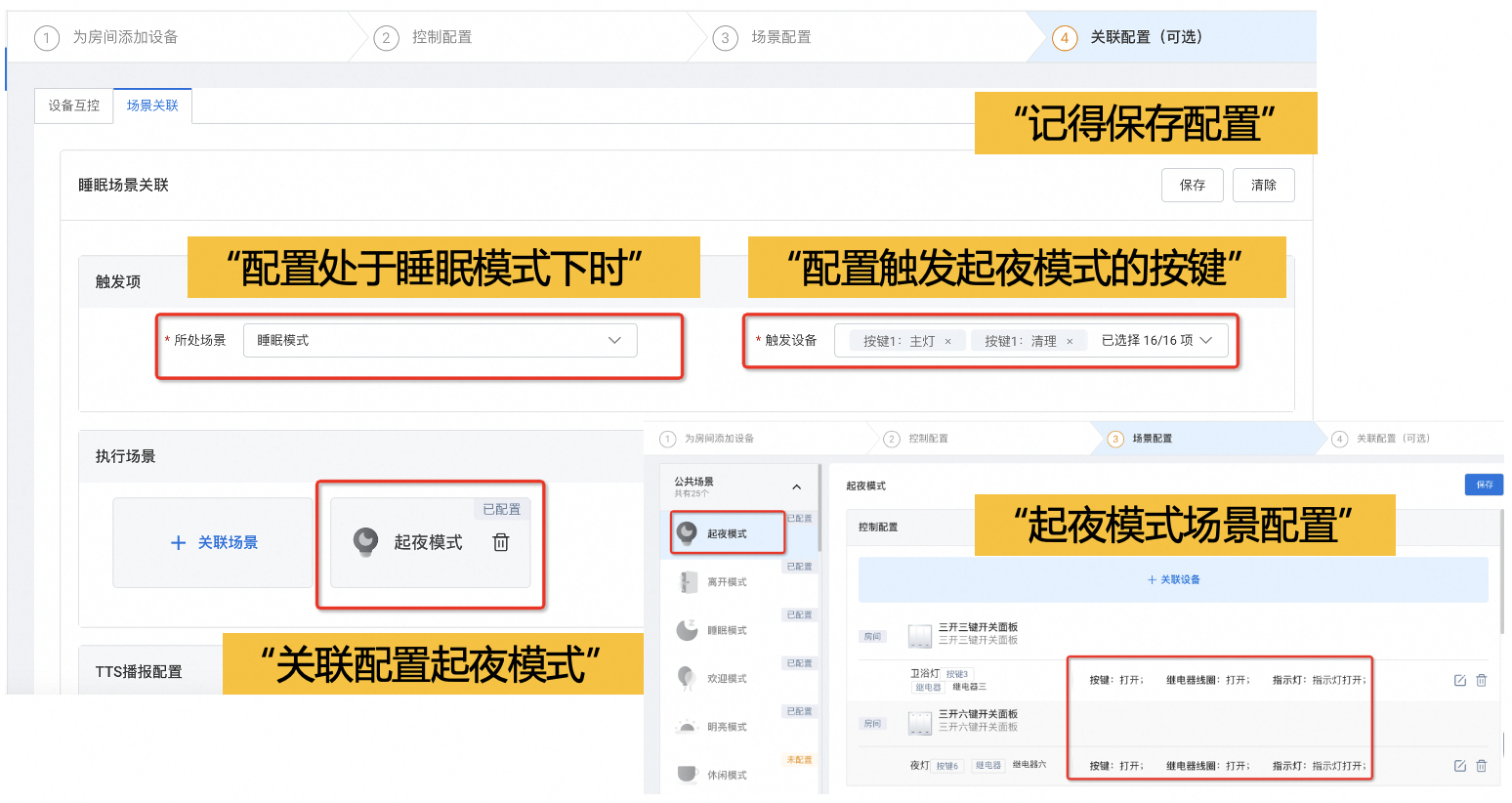
2.7 窗帘控制场景配置
2.7.1 单键控制智能窗帘
支持通过单个按键实现打开、关闭、停止窗帘操作。该方案按键控制通过多态模式实现,单键开关需要配置5个模式(4个窗帘开关动作控制,一个窗帘开关指示灯控制);语音控制通过场景配置实现,需要配置3个自定义场景。
参考房型分享码:31b7466e3b6347148ded93c7835148e8_51835
按键配置:
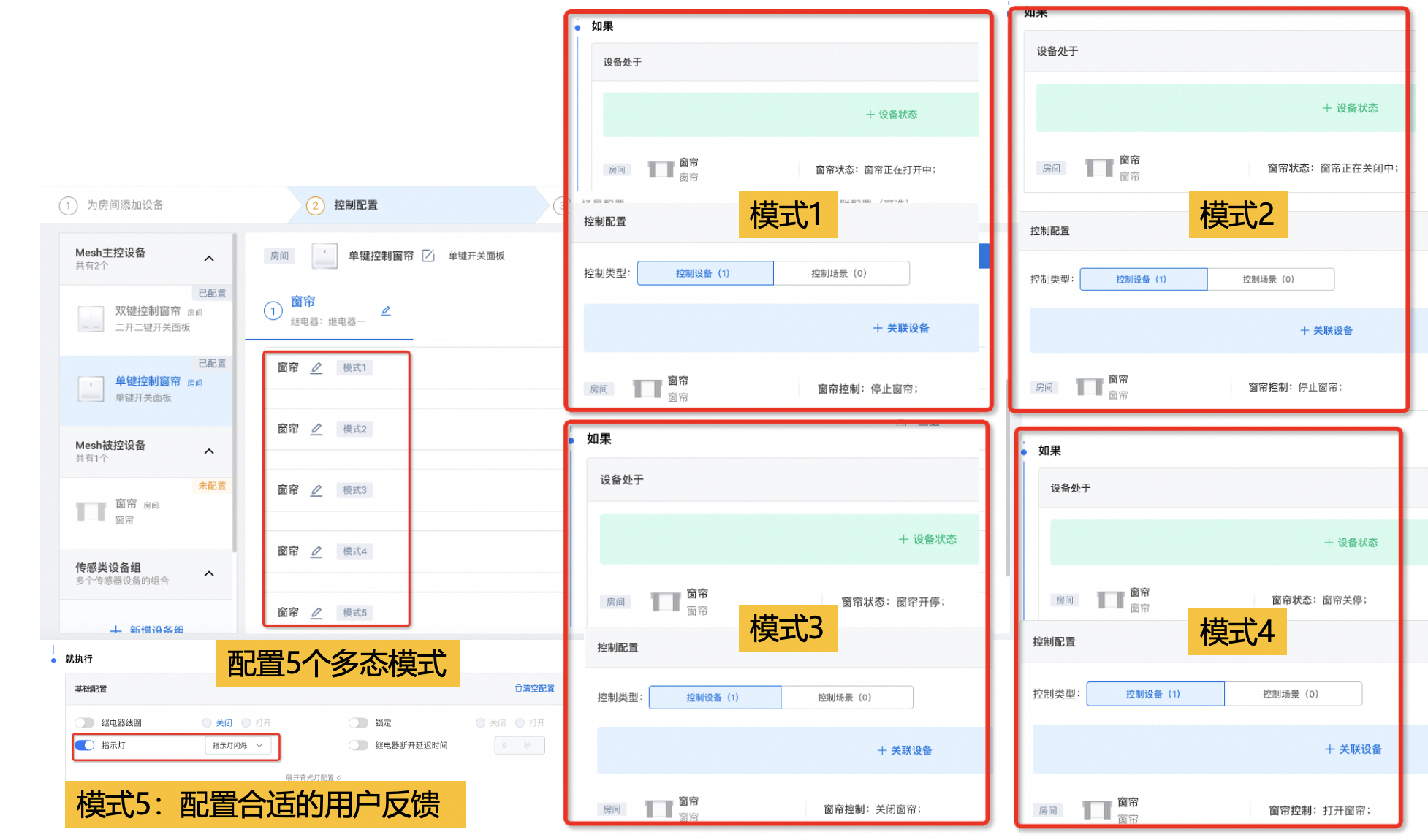
自定义场景配置:
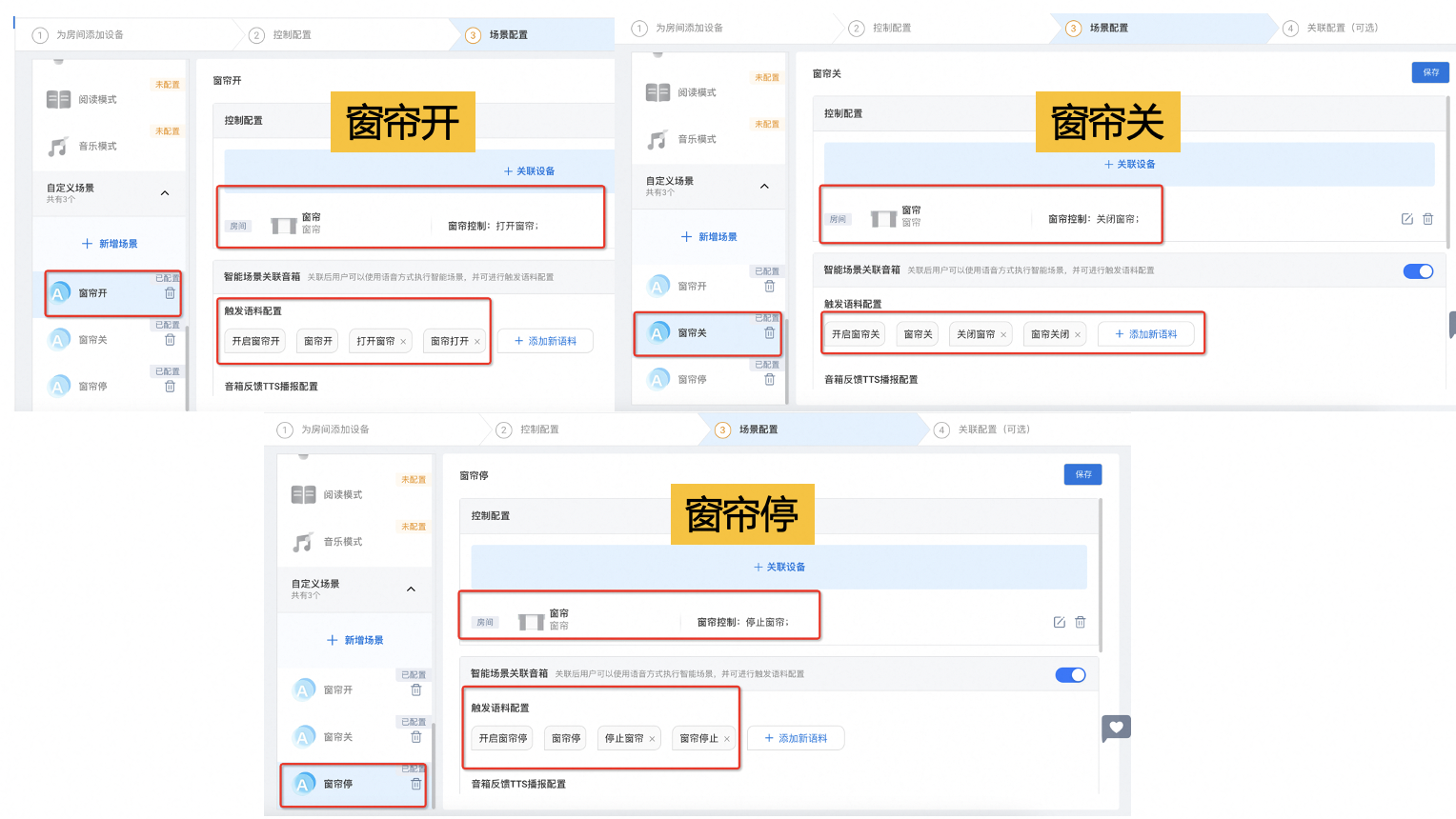
2.7.2 双键控制智能窗帘
支持通过两个按键(窗帘开/窗帘关)实现控制窗帘功能,第一下控制窗帘开/关,第二下控制窗帘停止。该方案需要通过配置按键开关和自定义场景一起实现。
参考房型分享码:31b7466e3b6347148ded93c7835148e8_51836
窗帘开按键配置:
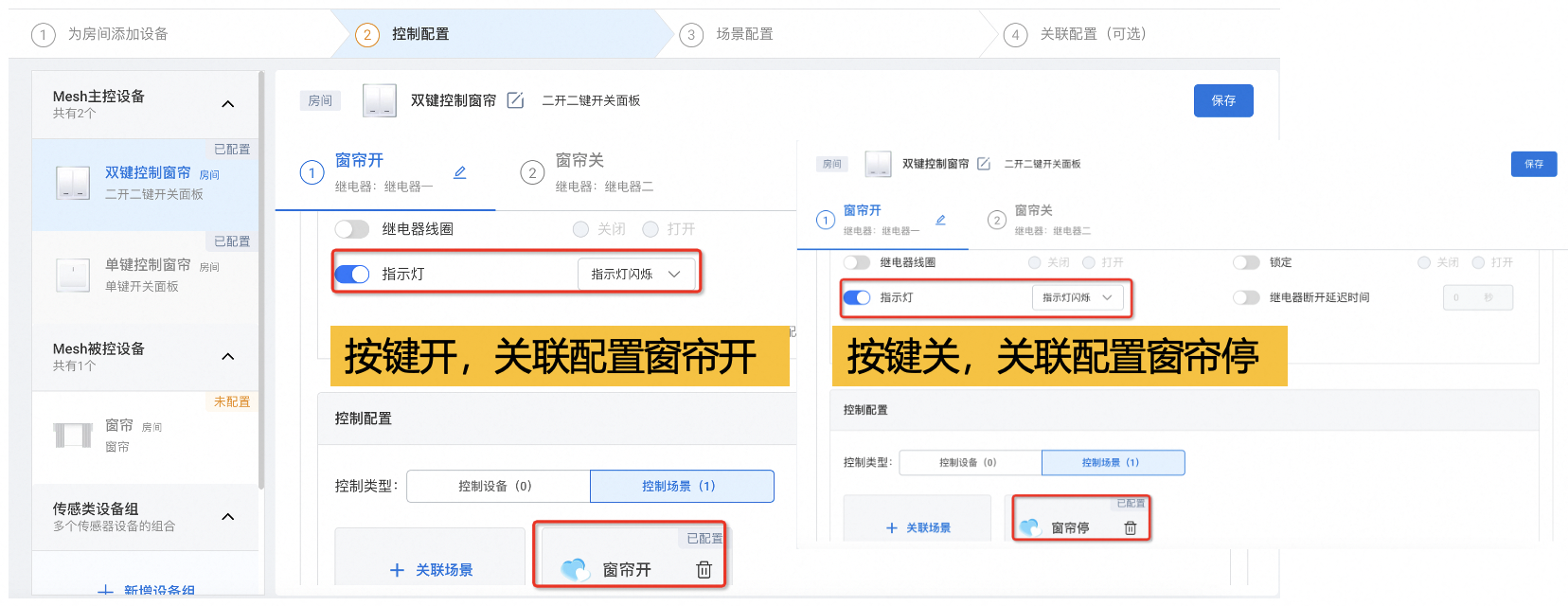
窗帘关按键配置:
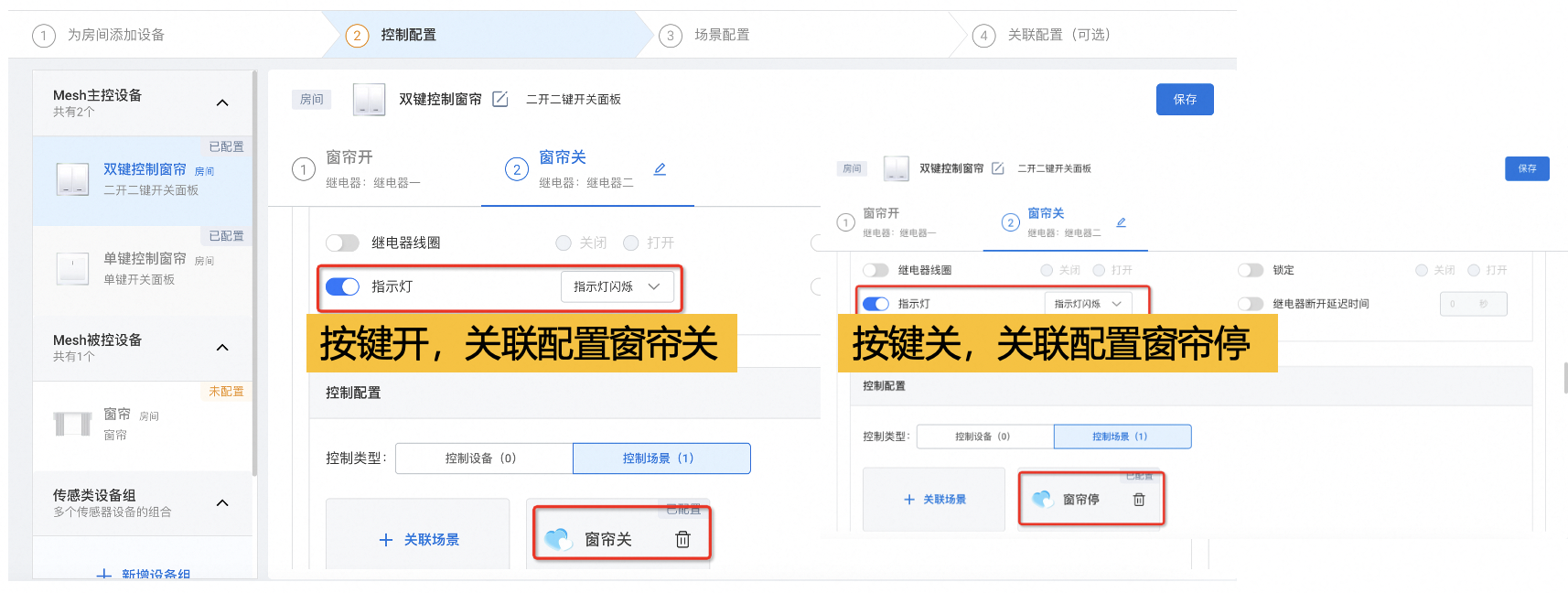
自定义场景配置:
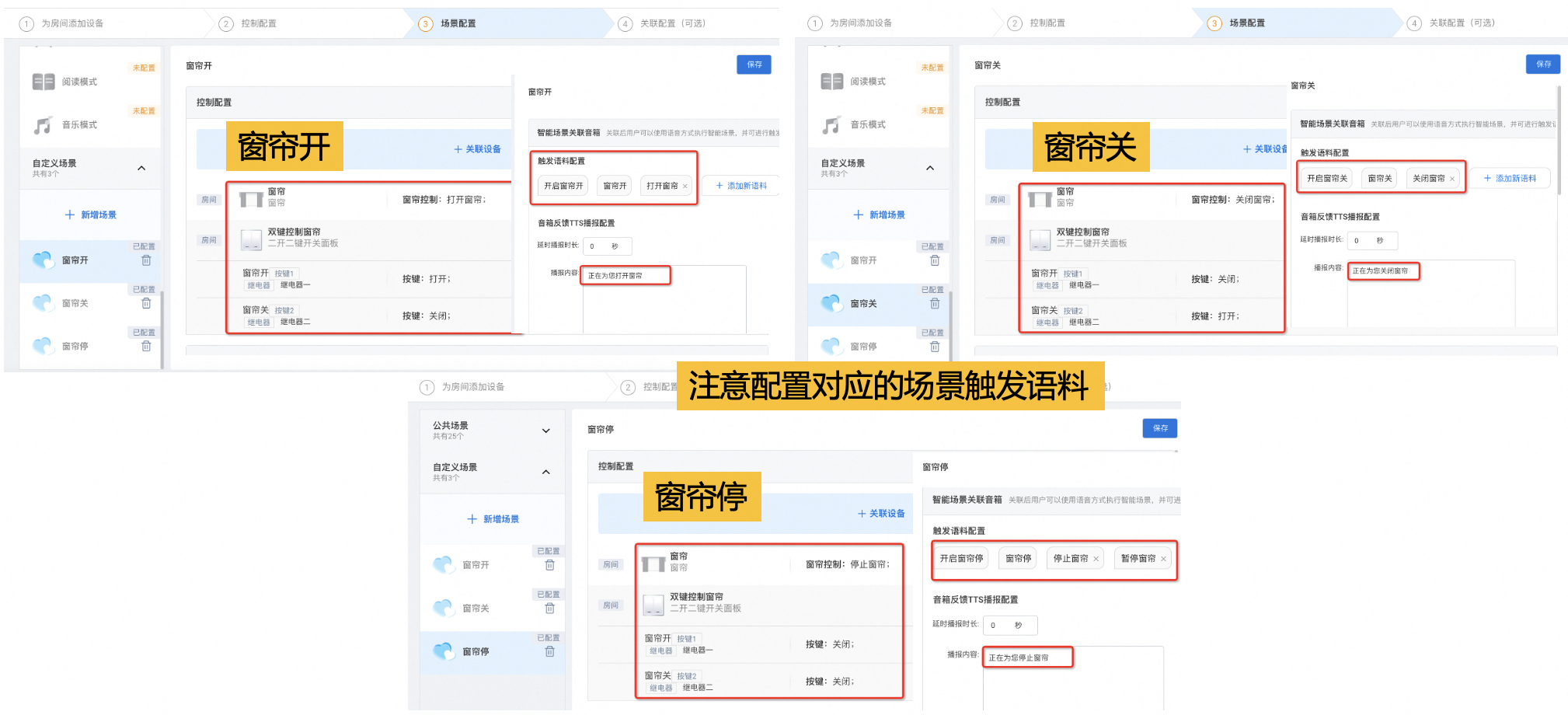
2.7.3 双键控制非智能窗帘
支持通过开关按键的继电器去控制非智能窗帘电机。该方案配置通过多态模式实现,双键开关各需要配置3个模式,另外需要新增5个自定义场景。
参考房型分享码:31b7466e3b6347148ded93c7835148e8_51833
窗帘开按键配置:

窗帘关按键配置:

自定义场景配置:

3. 房间配置新增
房型配置完成后,可以在房间配置页面新增房间信息。
注意:如果房间需要开通“通话服务”,当前房间号要求是纯数字
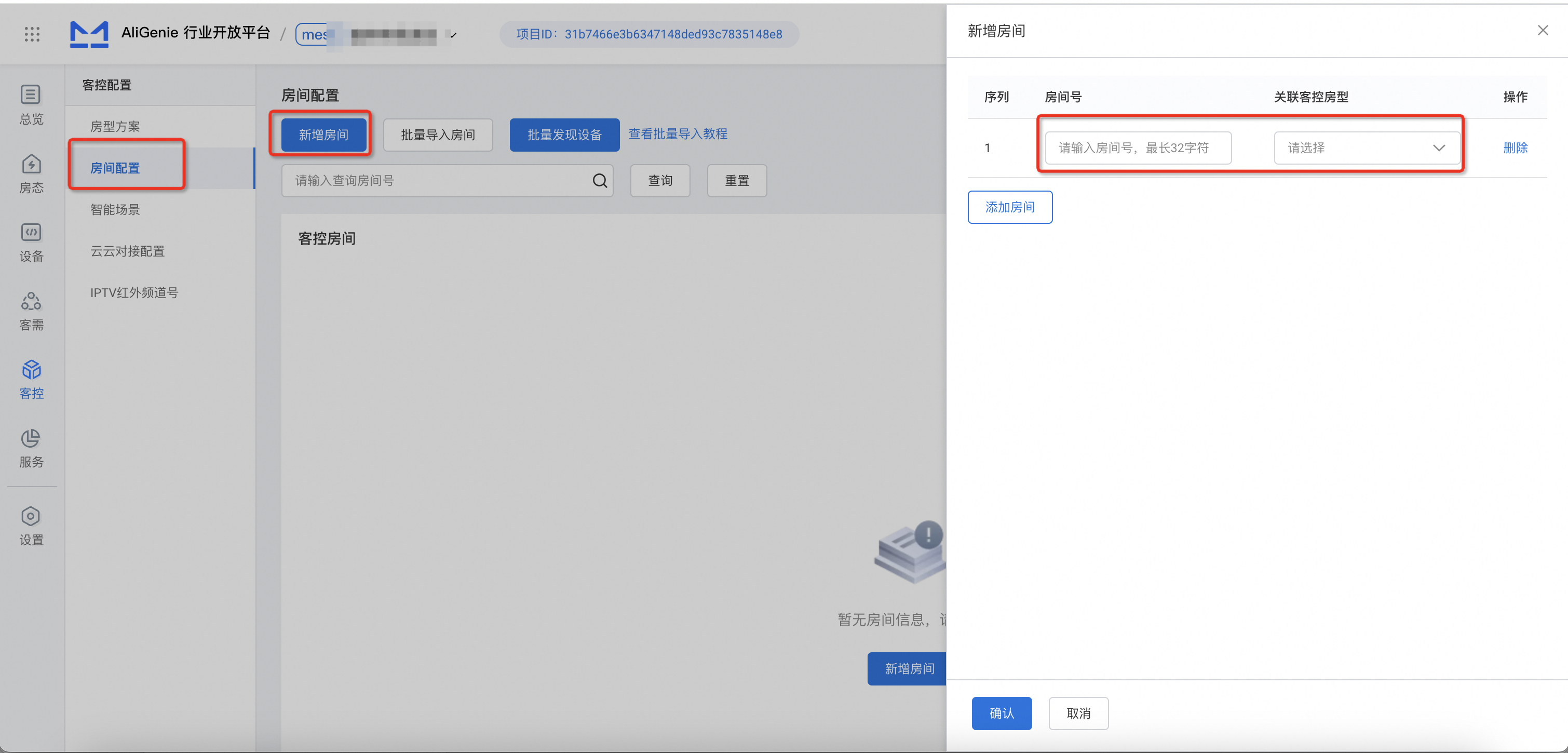
4. 酒店版音箱配网
参考此文档完成酒店版音箱配网:酒店音箱配网激活
酒店精灵App目前仅支持安卓版本,点击链接下载:https://business.aligenie.com/app/download
5. Mesh设备配置
5.1 设备配网
mesh设备配网需要满足2个条件:
-
设备进入可配网模式
-
设备上电时间在10min以内(超出时需要将设备重新上电)
5.1.1 开关面板
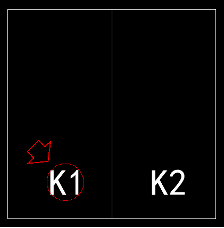
未配网设备:
短按3下(3次短按每次间隔800ms内有效)后背光灯慢闪10秒,进入可配网模式
已配网设备:
短按3下(3次短按每次间隔800ms内有效),长按一下(10秒),开关背光灯橘黄色闪烁,进入可配网模式
5.1.2 插卡取电
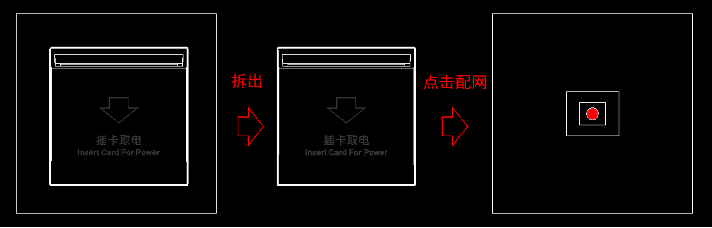
打开插卡取电开关盖子,短按3下(3次短按每次间隔800ms内有效),长按一下,直到蓝色背光灯闪烁,进入可配网模式
5.1.3 温控器
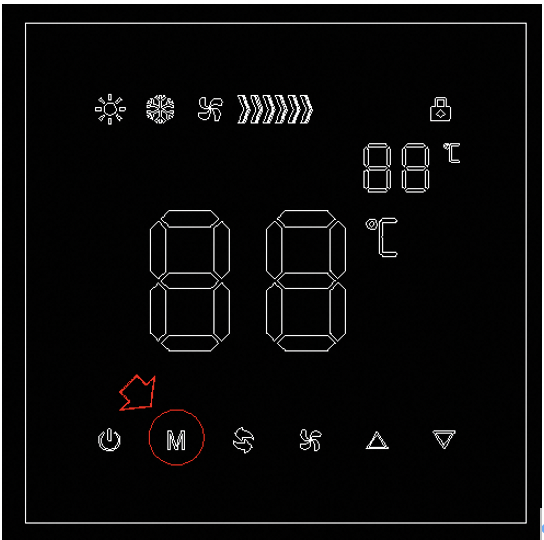
未配网设备:
长按M模式键,直到屏幕出现Wi-Fi图标,再快速连续点击3下模式键,进入可配网模式
已配网设备:
温控器断电后重新上电,长按M模式键,直到屏幕出现Wi-Fi图标,再快速连续点击3下模式键,进入可配网模式
5.1.4 窗帘电机

配网方式:
短按3次设置键,第4次长按直到指示灯闪烁,进入可配网模式
电机转向:
以下两种设置方法:
-
短按1次设置键,第2次长按直到电机滑车来回运行后松手,电机换向成功
-
酒店精灵APP点击窗帘电机设备,选择“窗帘方向调整:反转”
行程重置:
-
电机断电后重新上电,行程重置
-
长按电机设置键3秒左右,指示灯长亮后松手,再次长按设置键3秒左右,指示灯闪烁3次,行程重置
5.1.5 万能遥控器

长按遥控器背部按键,直到指示灯闪烁,进入可配网模式
5.2 选择位置&下发数据
使用酒店精灵App对mesh设备进行设备配网、位置关联、下发数据。
酒店精灵App目前仅支持安卓版本,点击链接下载:https://business.aligenie.com/app/download
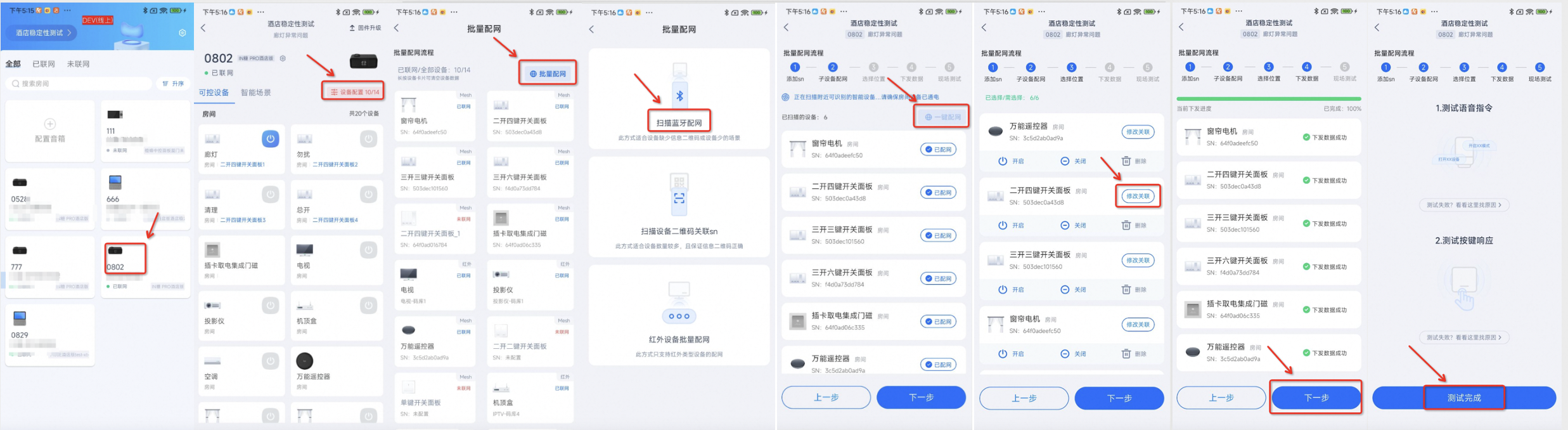
6. 现场验收测试
6.1 语音控制&app控制&实体按键控制测试
app下发数据完成后,可以通过语音/app房间列表首页/实体按键触发,测试设备控制功能是否正常
6.2 房态远程控制测试
支持在房间状态管理界面,远程触发设备按键控制和智能场景控制